Содержание
- Звонки в WhatsApp
- Как звонить через WhatsApp c помощью смартфона
- Android
- Способ 1: Чат
- Способ 2: Вкладка «ЗВОНКИ»
- Способ 3: Группы
- Способ 4: Контакты Android
- Способ 5: Конференц-связь
- iOS
- Способ 1: Чат
- Способ 2: Раздел «Звонки»
- Способ 3: Группы
- Способ 4: Контакты iOS
- Способ 5: Конференц-связь
- Заключение
- Вопросы и ответы

На сегодняшний день услуга VoIP-телефонии предоставляется всеми современными мессенджерами и, конечно же, WhatsApp здесь не стал исключением. Сервис даёт возможность в собственных рамках без проблем и бесплатно совершать голосовые вызовы, а изучив представленные в следующей статье инструкции, каждый пользователь сможет позвонить своим контактам через приложение с Android-смартфона и iPhone.
Звонки в WhatsApp
Прежде чем переходить к описанию действий, предполагающих получение доступа к функции «Аудиозвонок в WhatsApp», несколько слов о её особенностях:
- Голосовое общение через Ватсап возможно исключительно между зарегистрированными в мессенджере лицами и только с помощью мобильных версий (для Android и iOS) приложений-клиентов сервиса.
Читайте также: Как установить WhatsApp на Android-смартфон и iPhone
- Для обеспечения передачи и приема потока генерируемых во время вызова аудиоданных используется интернет-канал, который должен соответствовать определённым критериям – в идеальном случае быть высокоскоростным и стабильным. Пользователям 3G/4G сетей и Wi-Fi задумываться об указанном аспекте в большинстве случаев не приходится, а вот подключённые к GPRS/EDGE-интернету должны понимать, что в процессе звонка могут столкнуться с плохим качеством связи и даже невозможностью осуществить/принять вызов.
Читайте также:
Настройка интернета на телефоне с Android
Включение интернета на iPhone - Получающим доступ в интернет по лимитированным тарифным планам лицам необходимо учитывать объём потребляемого мессенджером трафика. За одну минуту разговора через WhatsApp будет «потрачен» примерно 1 Мб данных.
- Прежде чем звонок сможет быть осуществлён, необходимо добавить вызываемого собеседника в адресную книгу мессенджера или «Контакты» мобильного девайса.
Подробнее: Добавление и удаление контактов в WhatsApp для Android, iOS и Windows
Как звонить через WhatsApp c помощью смартфона
На сегодняшний день подавляющим большинством зарегистрированных в WhatsApp пользователей для доступа к его возможностям задействуются приложения мессенджера разработанные для использования в средах Android и iOS. Поскольку владельцы Android-смартфонов и iPhone наблюдают на своих устройствах разный интерфейс клиентов сервиса, в аспекте решаемой задачи их следует рассматривать по отдельности.
Android
В WhatsApp для Android перейти к инициации голосового вызова одного или нескольких своих контактов возможно не единственным способом. Чаще всего активные пользователи мессенджера используют все нижеперечисленные методы, выбирая тот или иной в зависимости от ситуации.
Способ 1: Чат
Одним из самых простых путей перехода к голосовому общению через мессенджер является вызов рассматриваемой функции прямо с экрана чата с нужным контактом в процессе обмена текстовыми и мультимедийными сообщениями.
- Запустите мессенджер или перейдите на вкладку «ЧАТЫ» приложения, если оно уже запущено.
- Откройте существующий диалог либо создайте новый чат с контактом, в адрес которого предполагается осуществить аудиовызов.
- Вверху экрана, справа от имени собеседника расположена выполненная в виде телефонной трубки кнопка – нажмите на неё. Далее подтвердите свои намерения, тапнув «ЗВОНОК» в области поступившего из ВатсАп запроса.
- Ожидайте ответа абонента, а затем проведите разговор. Чтобы завершить вызов, тапните по красной кнопке с трубкой или дождитесь, пока это сделает ваш собеседник.
- Дополнительно. В чате ВатсАп предусмотрена возможность быстро «перезвонить» контакту, если вы по какой-то причине не смогли или не успели ответить на его вызов. Коснитесь системного сообщения «Пропущенный аудиозвонок» в переписке – это моментально и без дополнительных запросов инициирует вызов.
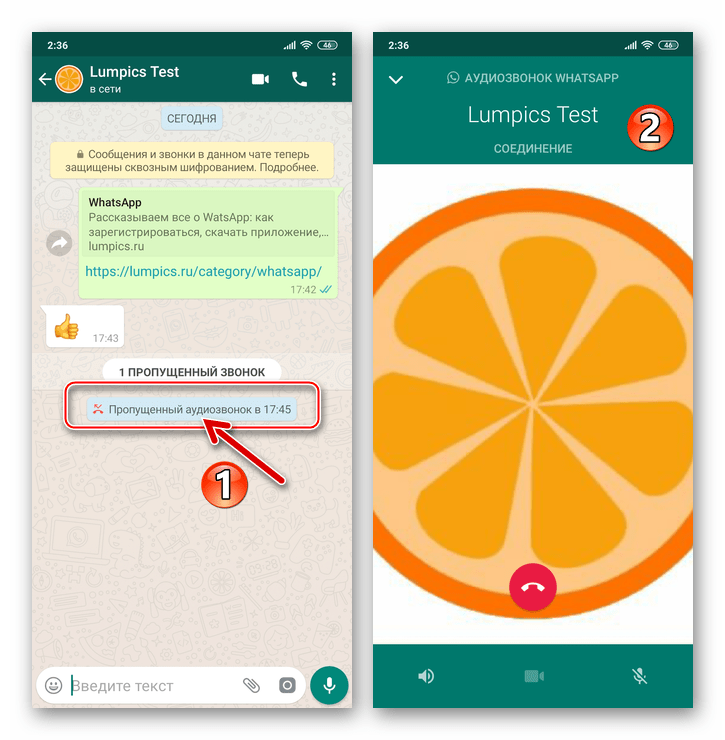
К слову, вы можете быстро вызвать пытавшегося дозвониться вам пользователя ВатсАп, тапнув «Перезвонить» в области сигнализирующего о неудачной попытке связаться с вами уведомления ОС Android.

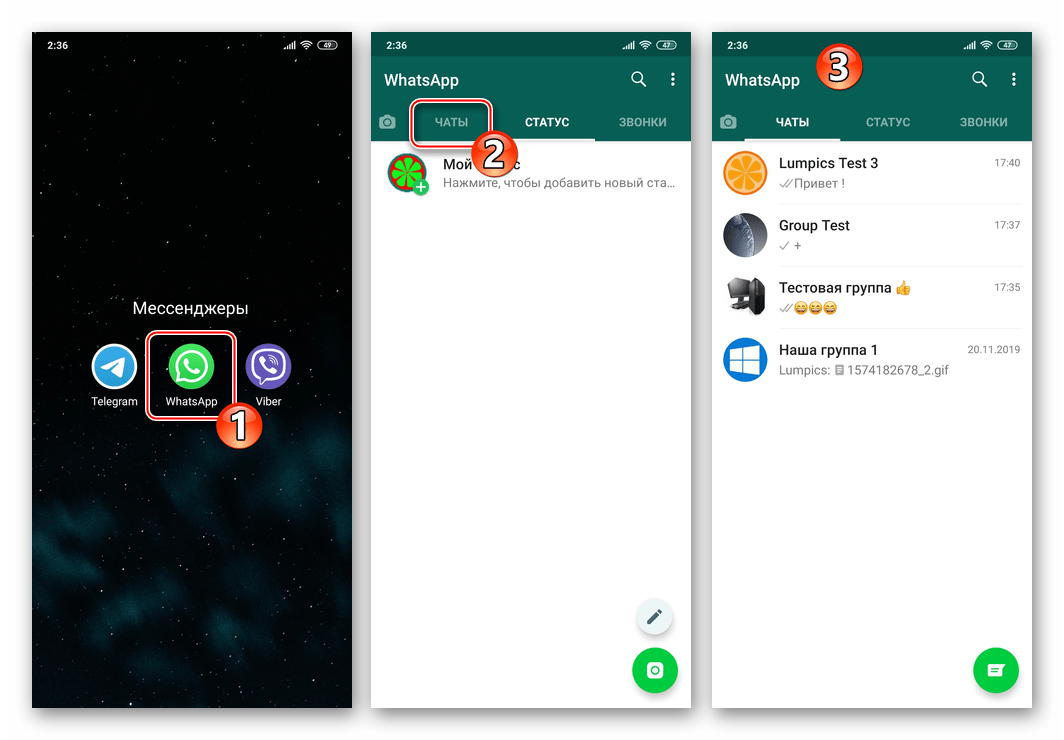
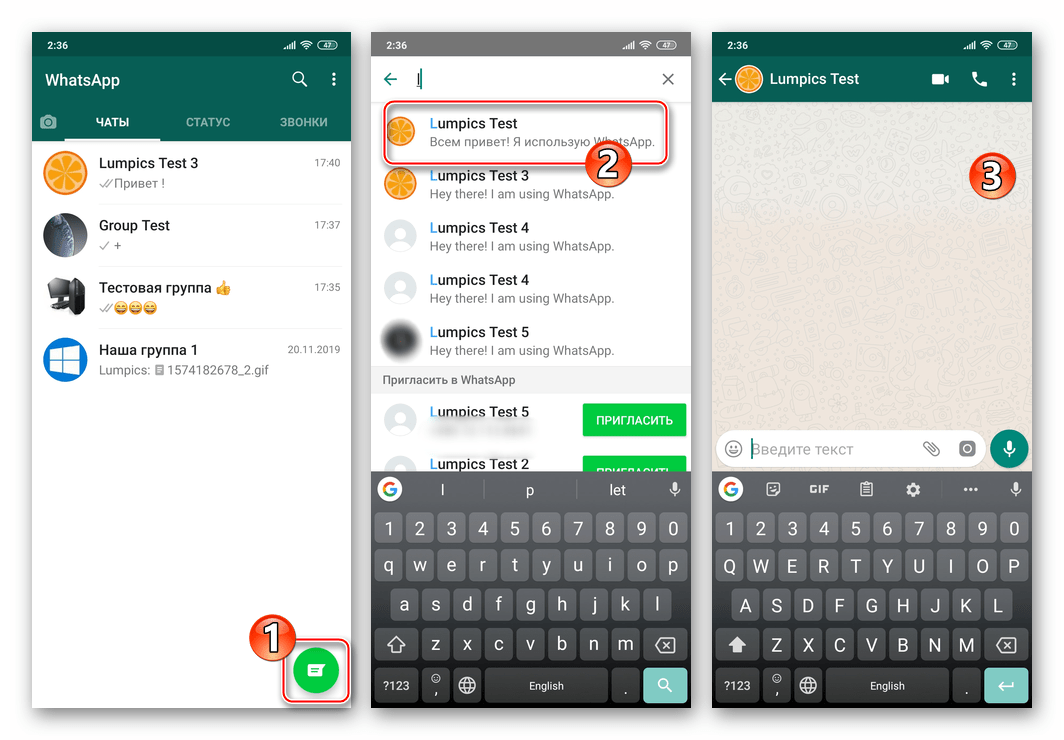
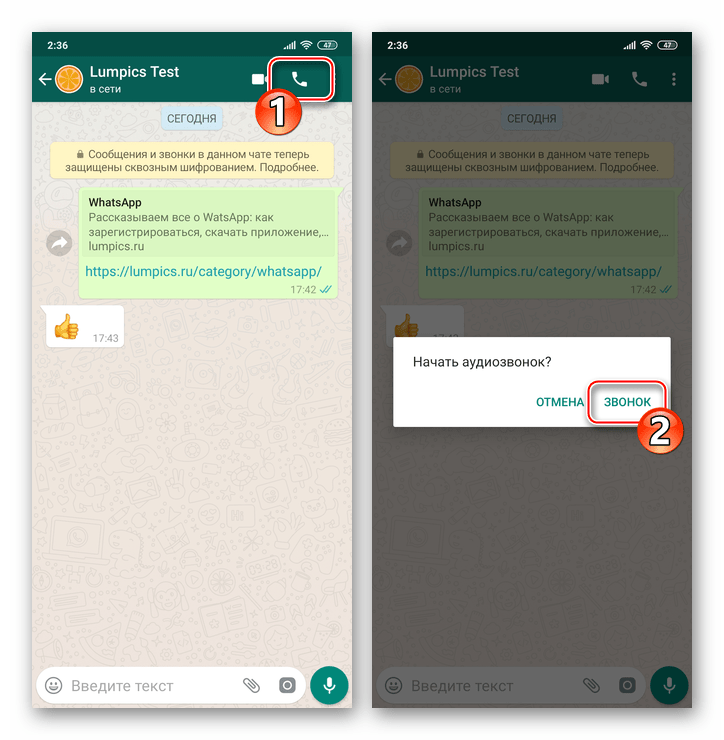
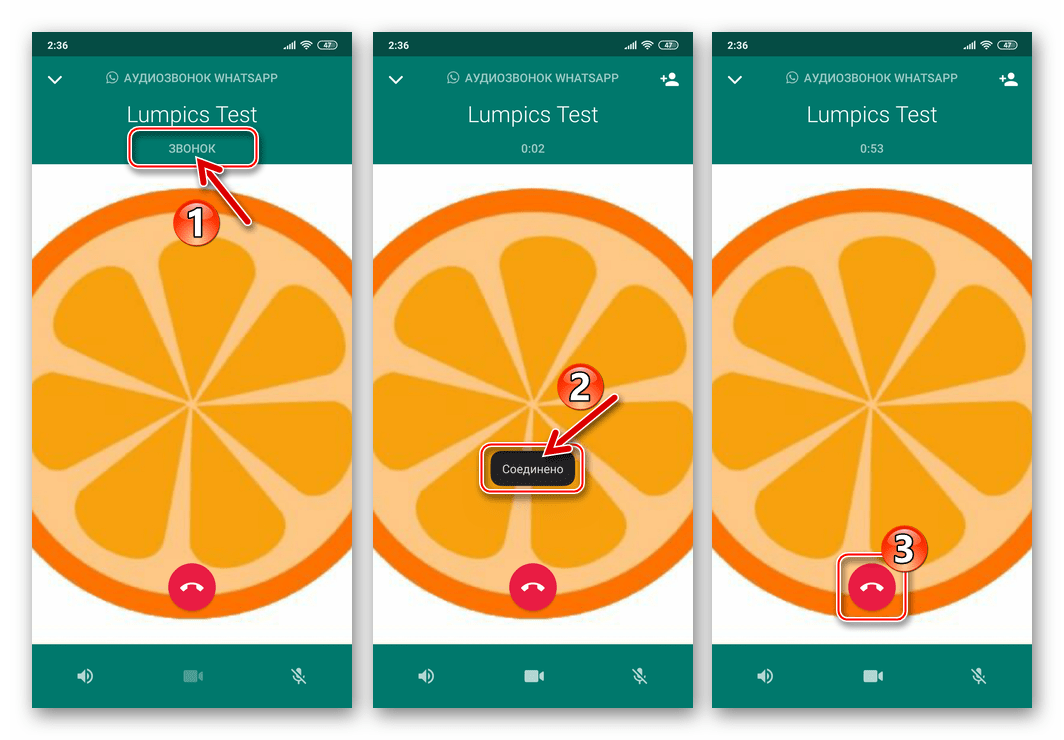
Способ 2: Вкладка «ЗВОНКИ»
Вполне возможно, что вы собираетесь общаться с тем или иным участником WhatsApp исключительно с помощью голосовой связи, не ведя переписки. В таком варианте для инициации вызовов используйте специальный раздел приложения мессенджера.
- Откройте ВатсАп и коснитесь наименования вкладки «ЗВОНКИ» — крайней справа вверху главного экрана приложения. Далее тапните по круглой зелёной кнопке с изображением телефонной трубки внизу экрана справа – это перенаправит вас в адресную книгу.
- Пролистывая перечень или воспользовавшись кнопкой «Поиск», отыщите имя вызываемого контакта и далее коснитесь расположенного справа от него значка «Телефонная трубка».
- Ожидайте ответа собеседника, а затем проведите и завершите разговор.
- В дальнейшем данные о совершенных и пропущенных разговорах будут накапливаться на рассматриваемой вкладке, формируя журнал звонков. Тогда осуществлять голосовые вызовы станет возможным путём тапа по кнопке «Телефонная трубка», без необходимости указывать абонента в адресной книге.
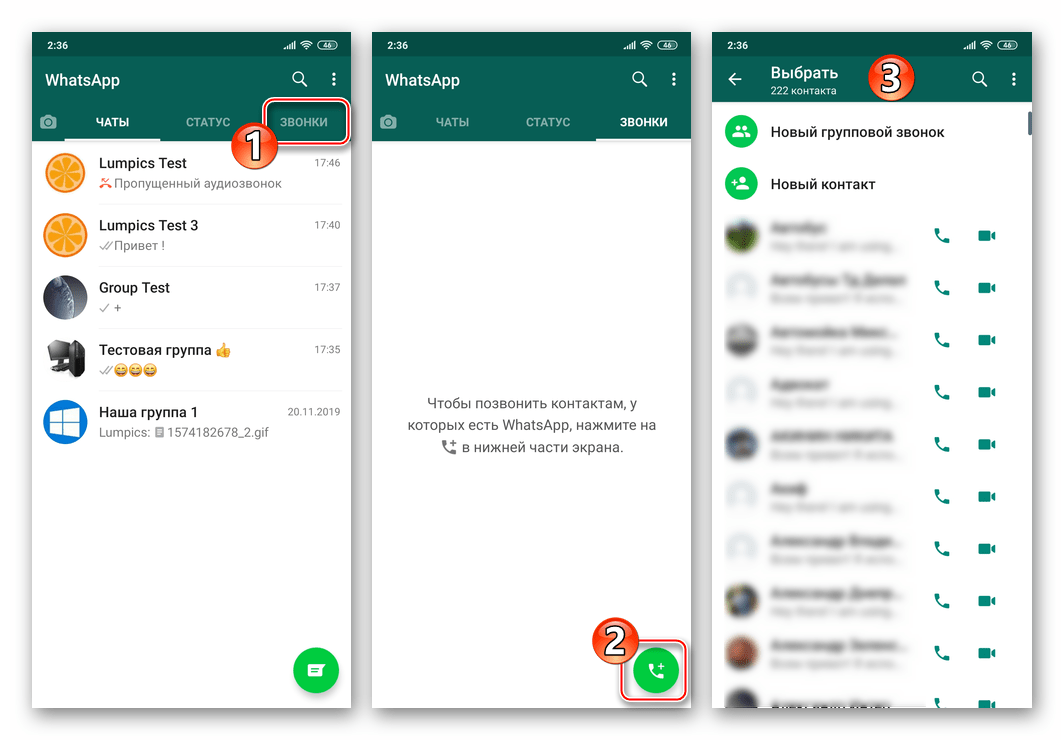

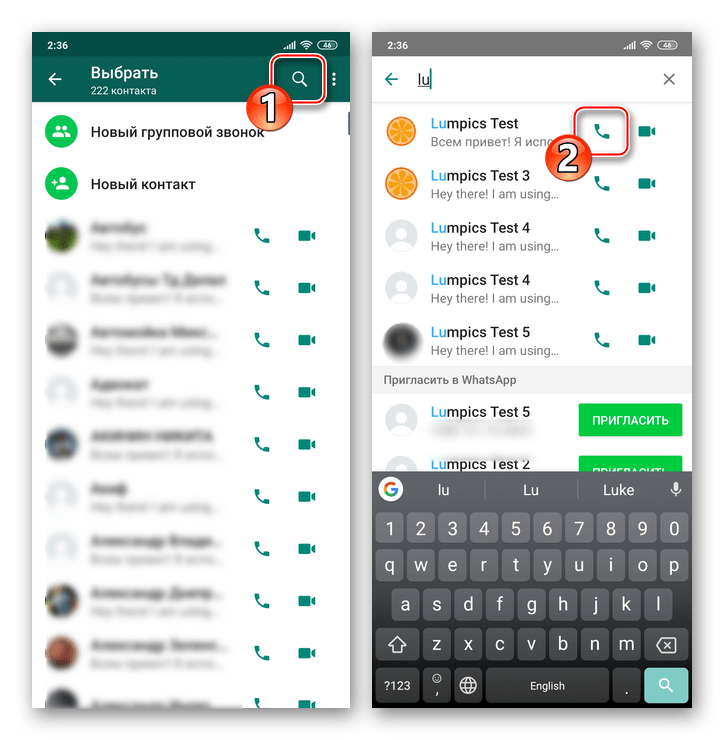
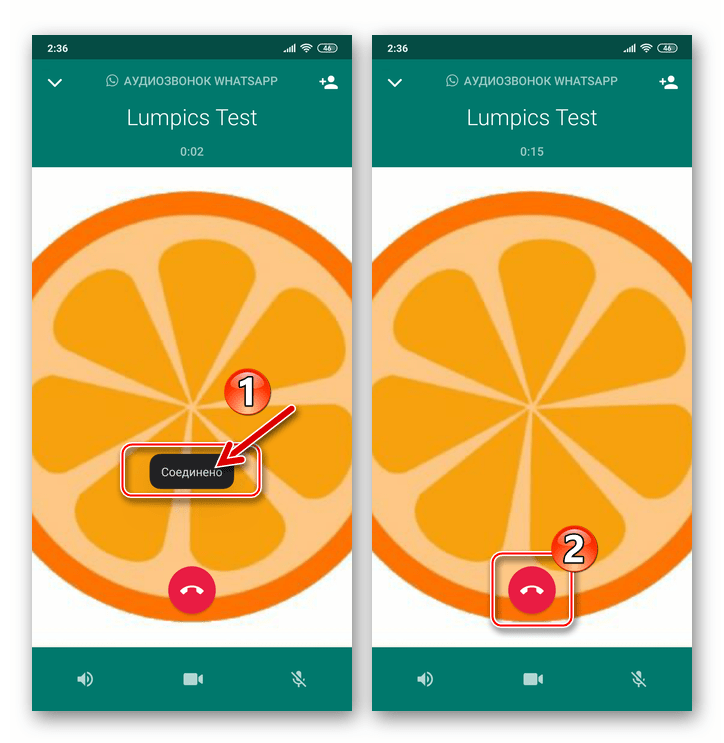
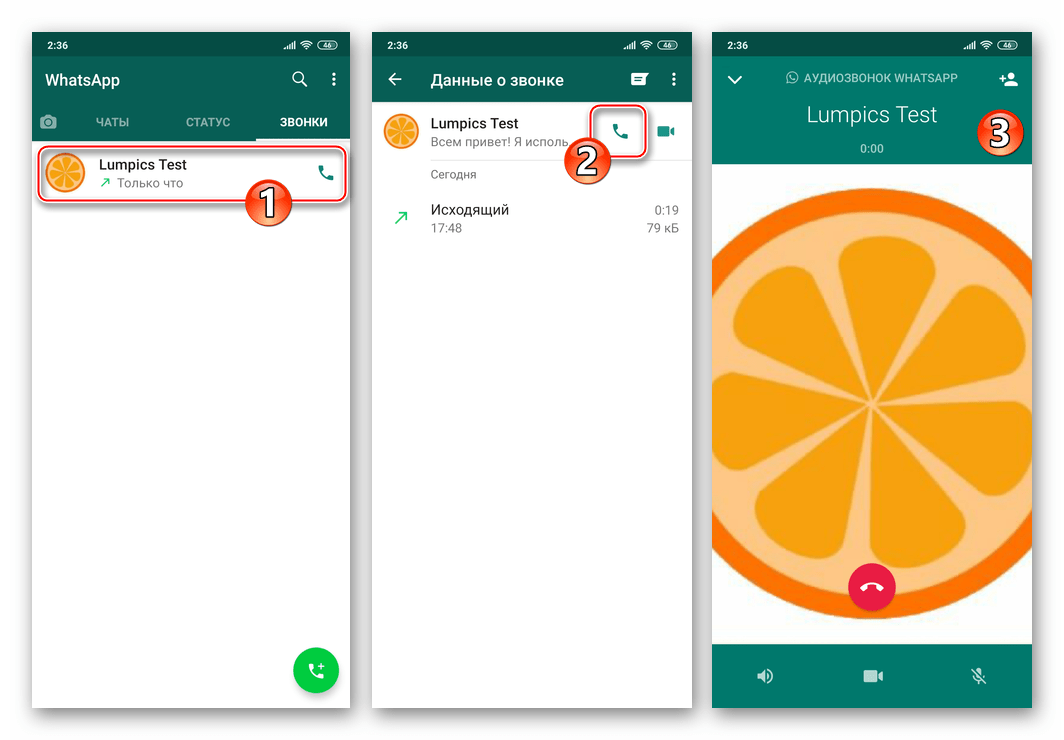
Способ 3: Группы
Большинство пользователей WhatsApp общаются не только тет-а-тет с другими зарегистрированными в мессенджере лицами, но и являются участниками групповых чатов. Никуда не выходя из группы, позвонить любому вступившему в нее пользователю очень просто.
Читайте также: Создаем и удаляем группу в WhatsApp для Android
- Запустите приложение мессенджера и перейдите в групповой чат.
- Далее для решения рассматриваемой нами задачи у вас есть два пути:
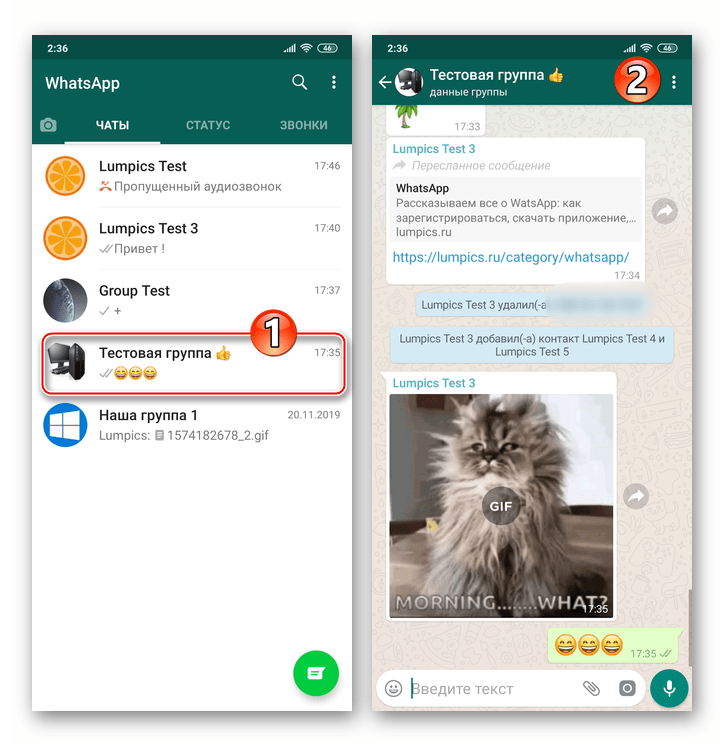
Способ 4: Контакты Android
В целом можно говорить о том, что для осуществления аудиовызова через WhatsApp сам мессенджер можно и не запускать специально. В поставляемом вместе с ОС Android приложении «Контакты» есть опция, позволяющая очень быстро решить нашу задачу.
- Откройте «Контакты» Андроид любым предпочитаемым способом (тап по иконке средства или переход к адресной книге из приложения «Телефон»).
- Отыщите пользователя, которому желаете позвонить через мессенджер, и тапните по его имени, чтобы открыть карточку контакта.
- Найдите обозначенную значком WhatsApp опцию среди других элементов интерфейса и коснитесь её (расположение и внешний вид целевой функции отличается в зависимости от модели телефона и управляющей им Android-оболочки). Выберите «Аудиозвонок номер_абонента».
- Выполнение вышеперечисленных манипуляций приведёт к запуску мессенджера и инициации голосового вызова контакта через сервис ВатсАп.
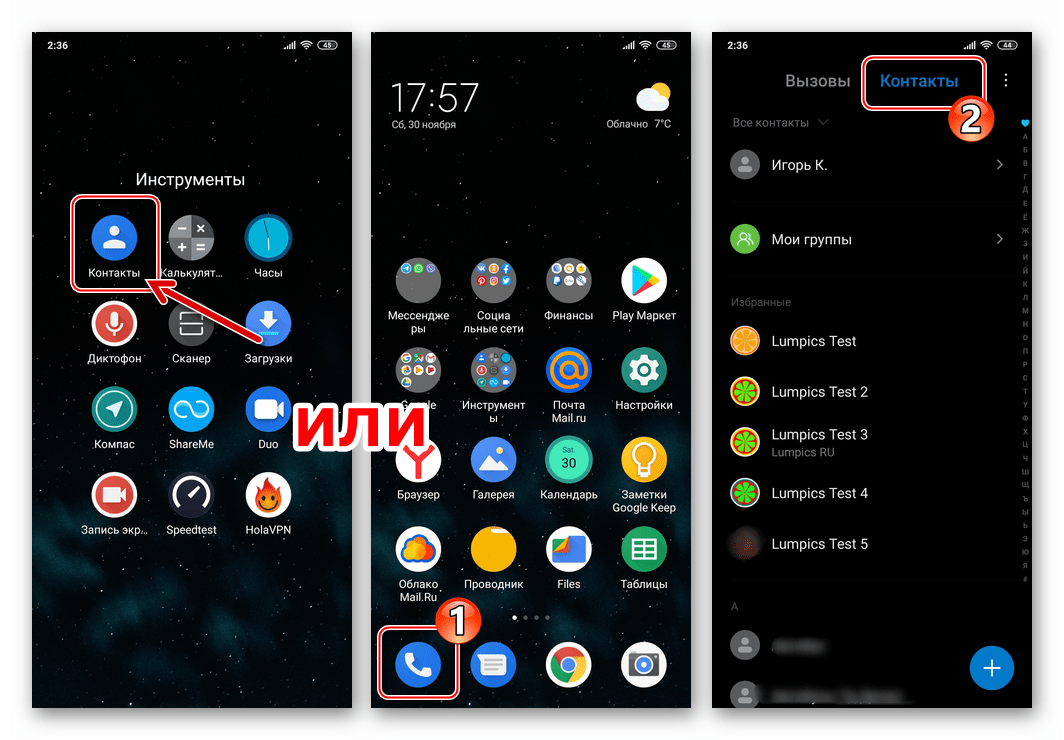
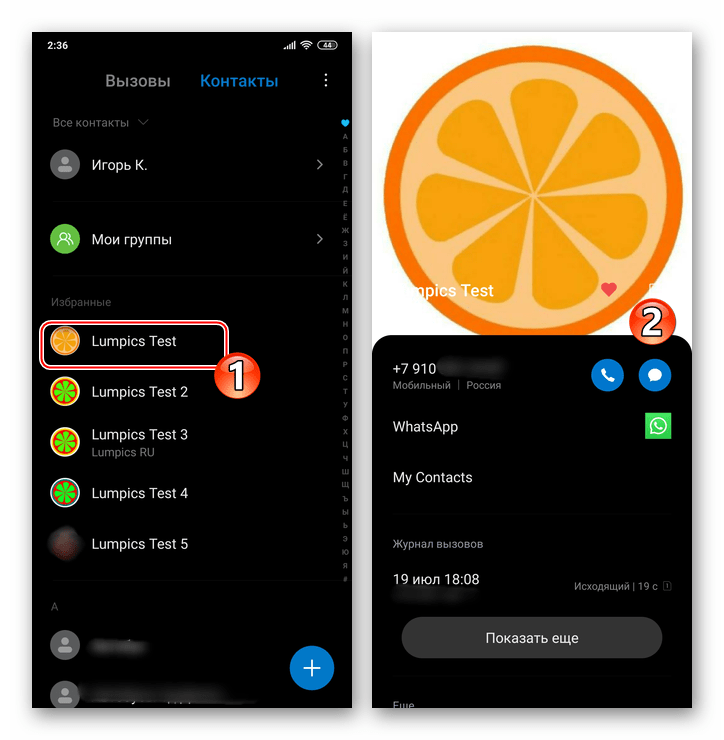

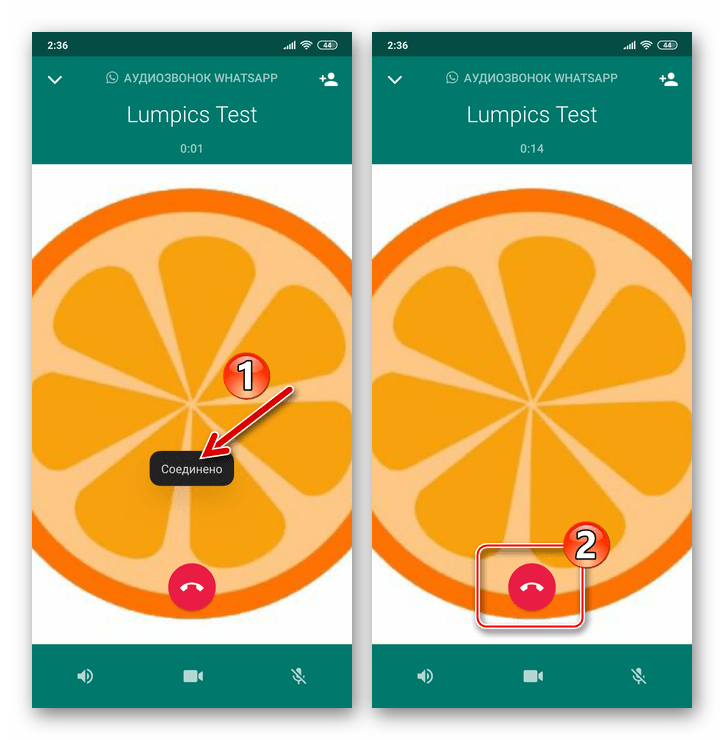
Способ 5: Конференц-связь
Все ранее рассмотренные нами методы осуществления звонка через WhatsApp предполагают вызов единственного пользователя. При этом мессенджер позволяет совершать и групповые аудиозвонки, объединяющие до четырех зарегистрированных в сервисе лиц в одной беседе. Организовать такую конференц-связь возможно, используя один из следующих подходов.
- С вкладки «ЗВОНКИ»:
- В группе:
- В процессе голосового вызова:
iOS
Если вы владелец смартфона от Apple и используете на нём программу WhatsApp для iOS, то для перехода к функции «Аудиозвонок» в мессенджере можете использовать один из нескольких приёмов.
Способ 1: Чат
Переписываясь с тем или иным контактом в ВатсАп, вы можете пригласить его к голосовому общению, никуда не уходя с экрана чата.
- Откройте мессенджер на iPhone и/или перейдите в диалог с вызываемым абонентом из раздела «Чаты» программы.
- Коснитесь кнопки «Телефонная трубка» — она расположена справа от имени собеседника вверху экрана.
- Ожидайте ответа абонента, после чего проведите разговор. Для прекращения голосового вызова, тапните по красной кнопке с трубкой на экране или дождитесь, пока это сделает ваш собеседник.
- Дополнительно вы можете использовать экран с перепиской, чтобы быстро перезвонить участнику мессенджера, на звонок от которого не смогли ответить ранее по какой-либо причине. В этом случае в чате появляется системное уведомление «Пропущенный», касание по которому инициирует вызов собеседника.
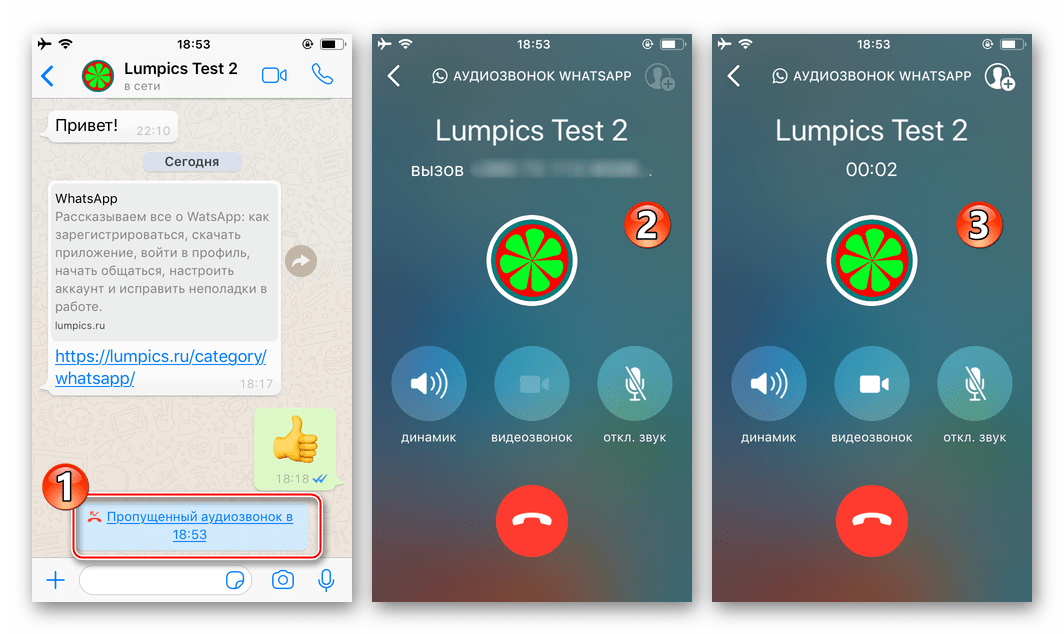
Ещё одна возможность быстро позвонить пытавшемуся с вами связаться через мессенджер пользователю – тапнуть по уведомлению iOS, сигнализирующему о неудачной попытке пригласить вас к голосовому общению.

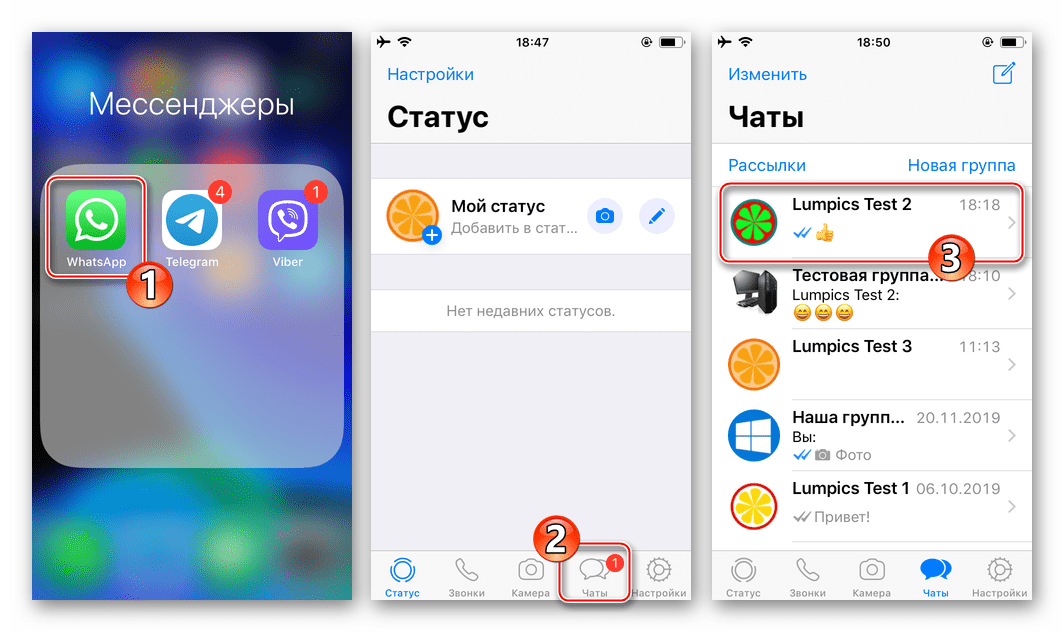

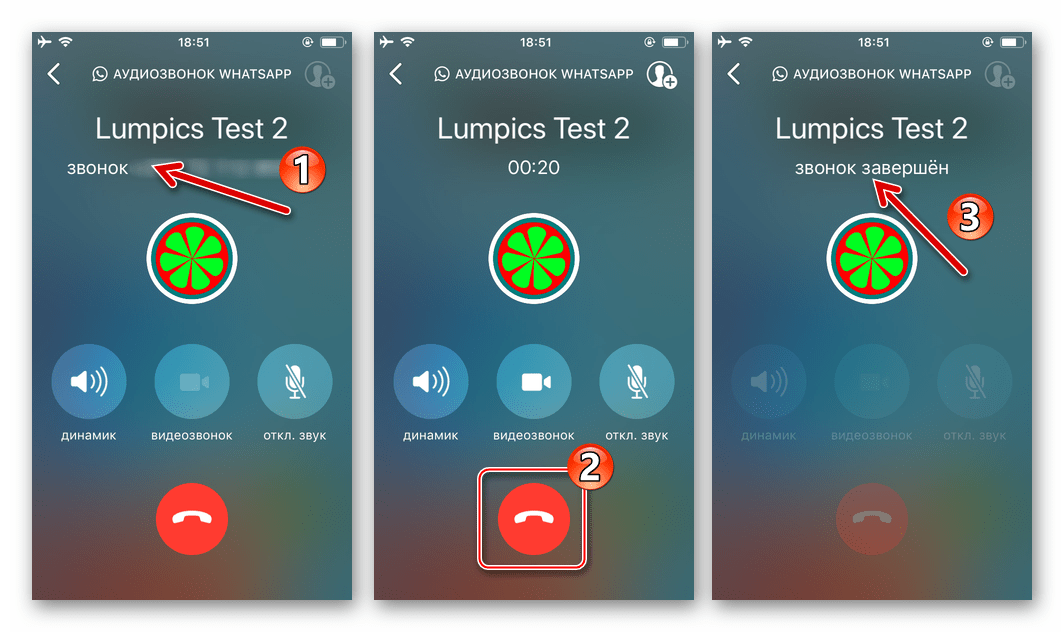
Способ 2: Раздел «Звонки»
Если обмен сообщениями в чате с личностью, которой нужно позвонить через ВатсАп, не ведется и не планируется, для осуществления задуманного воспользуйтесь специальным разделом в мессенджере – «Звонки».
- Запустите WhatsApp на iPhone и коснитесь значка «Звонки» в нижней панели на экране программы.
- Коснитесь кнопки, выполненной в виде телефонной трубки и расположенной в правом верхнем углу экрана. Тапните по имени вызываемого пользователя в адресной книге, что практически мгновенно инициирует исходящий звонок. Дождитесь ответа и проведите переговоры.
- Фактически раздел «Звонки» в WhatsApp для iOS представляет собой журнал голосовых и видеовызовов, и впоследствии он будет пополняться сведениями об осуществлённых и пропущенных разговорах. Вызвать того или иного абонента отсюда становится возможным, тапнув по свидетельствующей о факте любого звонка записи.
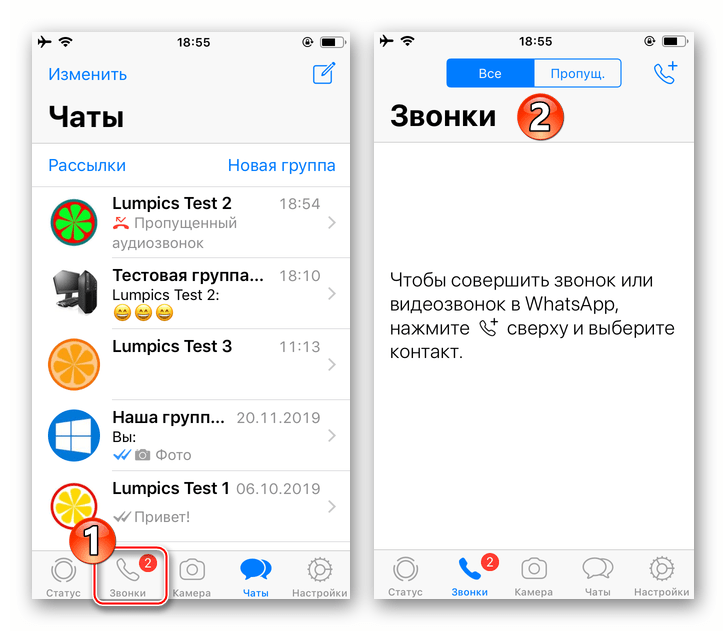
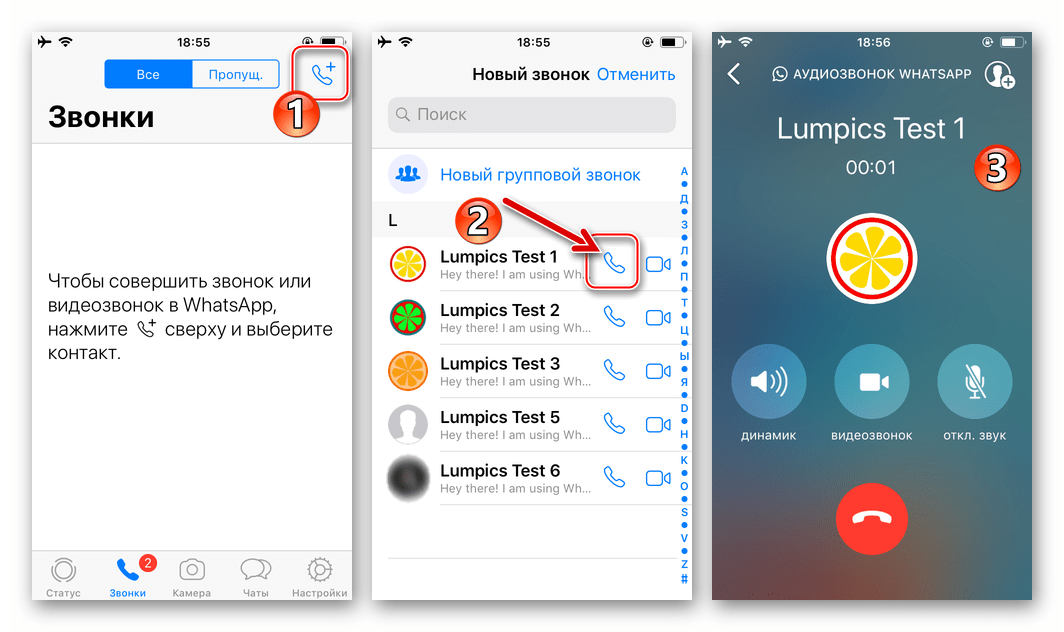
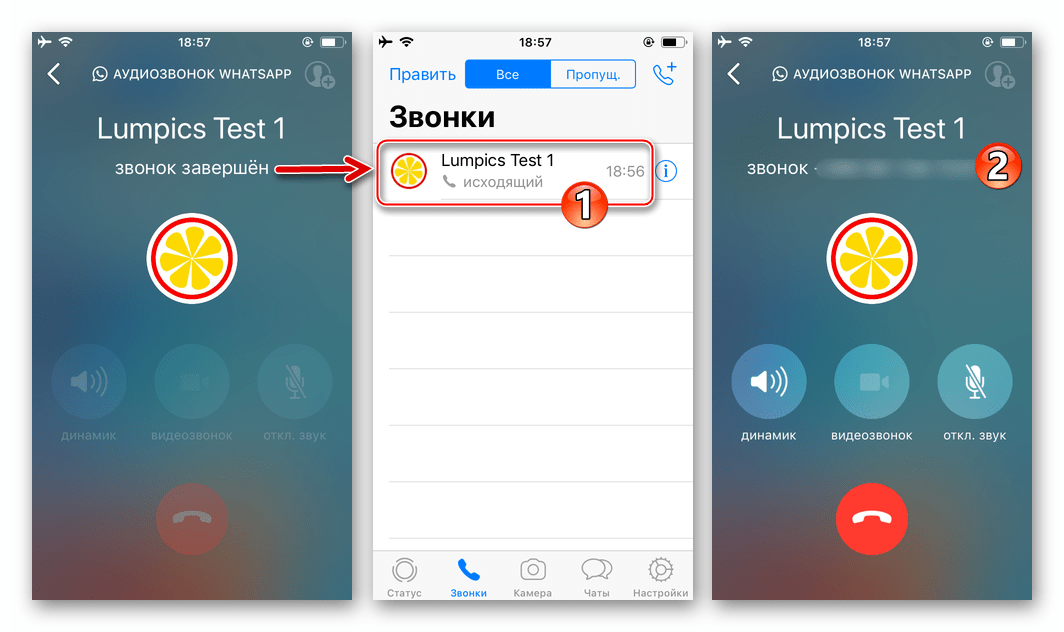
Способ 3: Группы
Нередко потребность пообщаться голосом возникает в группах мессенджера ВатсАп – такая возможность есть и работает она на iPhone следующим образом.
Читайте также: Создаем и удаляем группу в WhatsApp для iOS
- Откройте мессенджер и перейдите в групповой чат.
- Далее в аспекте рассматриваемой задачи у вас появится две возможности:
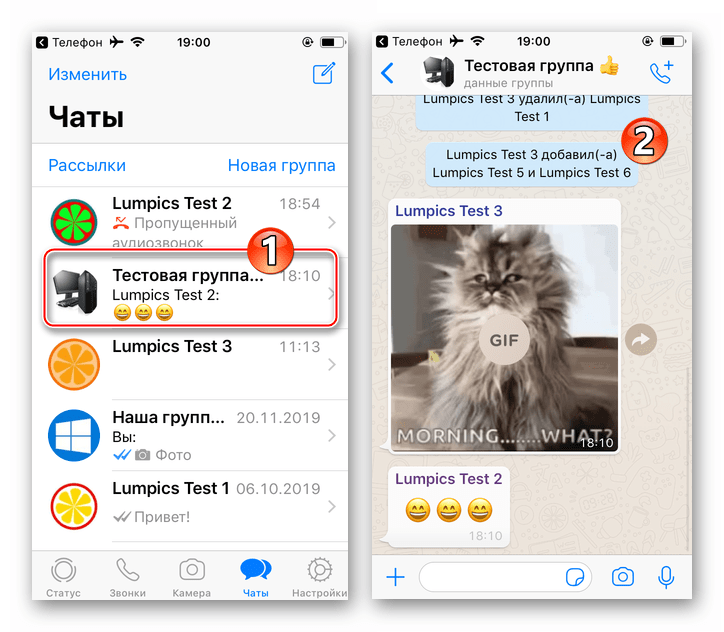
Способ 4: Контакты iOS
Тесная связь между интегрированным в iOS средством «Контакты» и адресной книгой WhatsApp (фактически эти два модуля являются единым целым) обуславливает отсутствие необходимости специально открывать мессенджер для осуществления голосового вызова с его помощью.
- Откройте «Контакты» на iPhone и найдите запись с данными лица, которому собираетесь позвонить через ВатсАп. Тапом по имени откройте карточку контакта.
- Коснитесь кнопки «позвонить», расположенной под именем пользователя. В открывшемся списке доступных способов осуществления вызова нажмите «WhatsApp», и затем тапните по области «сотовый НОМЕР_АБОНЕНТА».
- В результате выполнения вышеперечисленных манипуляций автоматически запустится мессенджер и будет инициирован звонок выбранному абоненту.
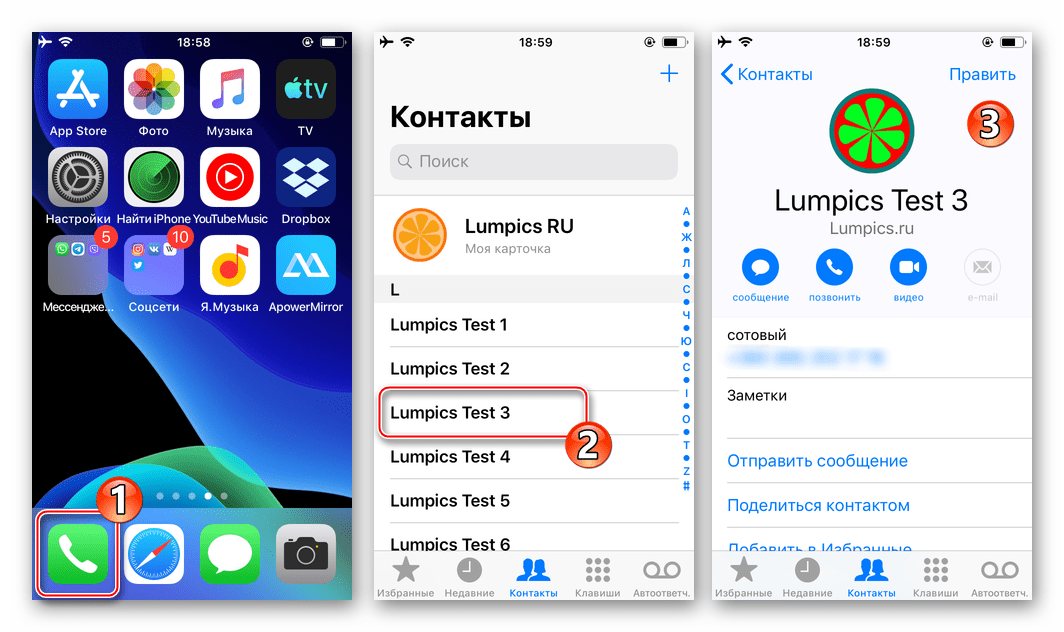
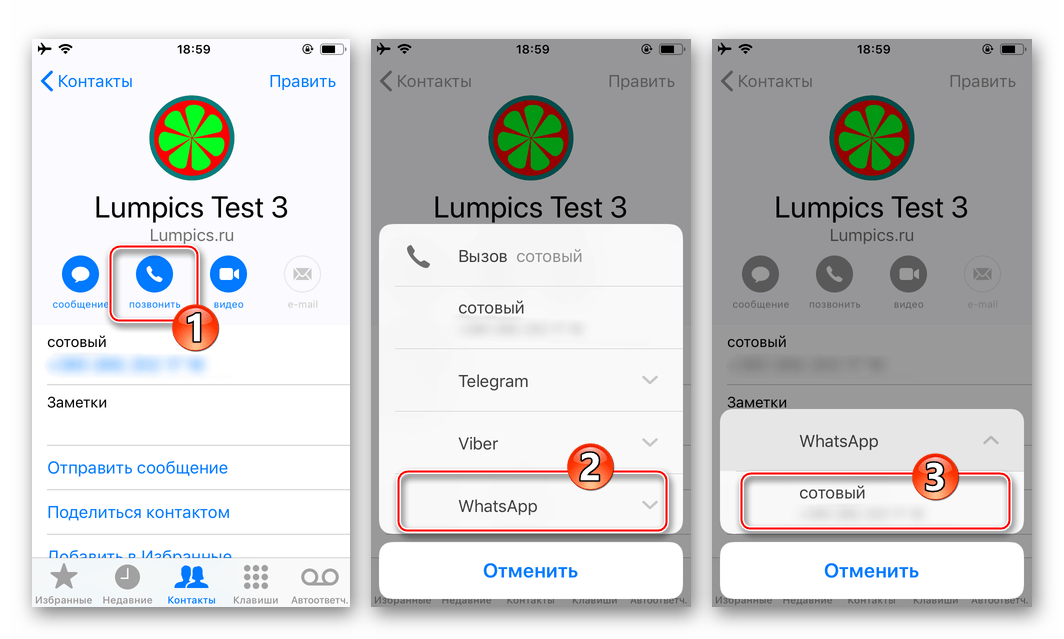
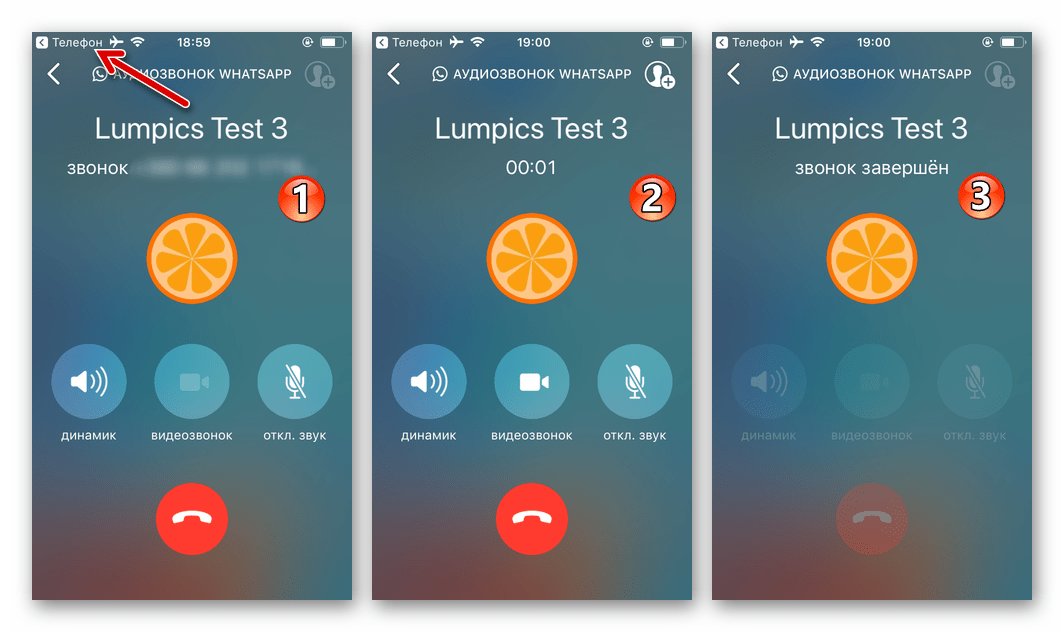
Способ 5: Конференц-связь
Пользователи WhatsApp могут осуществлять голосовые вызовы не только тет-а-тет, но также переговариваться в группе из (до) четырёх человек. Чтобы организовать групповой звонок, можно идти по одному из трёх путей.
- Раздел «ЗВОНКИ»:
- В групповом чате.
- В процессе разговора с другим пользователем:
- Общаясь с одним из участников ВатсАп, не прерывая голосовой вызов, нажмите на расположенный в правом верхнем углу экрана значок «Добавить участника». Коснитесь имени приглашаемого к общению контакта в адресной книге и подтвердите поступивший из мессенджера запрос.
- Точно таким же образом вы и/или ваши собеседники можете пригласить в беседу ещё одного участника.

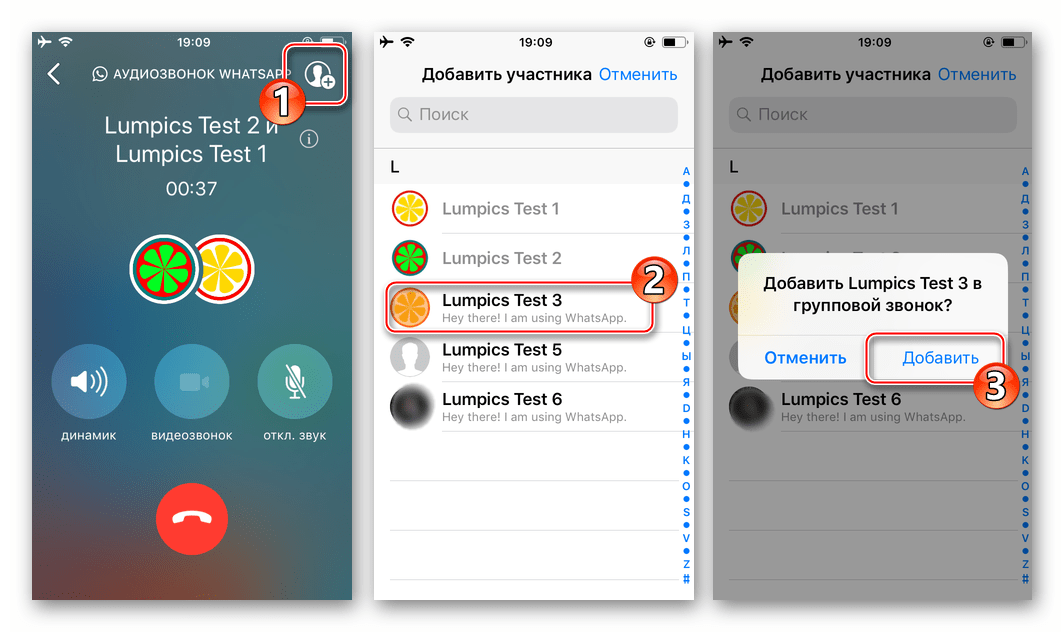
Заключение
Голосовые звонки через WhatsApp — отличная возможность сэкономить средства, затрачиваемые на оплату услуг операторов сотовой связи, но и без учёта этого фактора они считаются удобным способом поддержки связи с близкими и не очень людьми. Разнообразные и при этом очень простые методы вызова рассмотренной в статье функции позволяют эффективно использовать её всем, даже начинающим пользователям мессенджера.

Опишите, что у вас не получилось.
Наши специалисты постараются ответить максимально быстро.
Загрузить PDF
Загрузить PDF
Благодаря данной статье вы научитесь совершать голосовые звонки в приложении WhatsApp Messenger для iPhone, iPad или устройств, которые работают под управлением операционной системой Android.
-

1
Запустите WhatsApp. Если вы еще не вошли в учетную запись, то выполните инструкции, чтобы зарегистрировать свой телефонный номер.
-

2
Нажмите Звонки. Иконка в виде телефонной трубки находится в нижней левой части экрана.
-

3
Нажмите ➕. Кнопка находится в правом верхнем углу экрана.
-

4
Нажмите на имя контакта, которому нужно позвонить.
- Иногда требуется пролистать список, чтобы найти нужного человека.
-

5
Нажмите иконку в виде телефона. Она находится рядом с иконкой видеозвонка справа от имени контакта.
- При необходимости нажмите Разрешить, чтобы предоставить WhatsApp доступ к микрофону и камере устройства.
-

6
Четко говорите в микрофон, когда человек ответит на звонок.
-

7
Нажмите красную иконку с телефоном, чтобы завершить вызов. Она находится в нижней части экрана.
Реклама
-

1
Запустите WhatsApp. Если вы еще не вошли в учетную запись, то выполните инструкции, чтобы зарегистрировать свой телефонный номер.
-

2
Нажмите ЗВОНКИ. Иконка находится в верхней части экрана.
-

3
Нажмите кнопку «Новый звонок». Круглая зеленая кнопка с символом «+» и телефонной трубкой находится в правом нижнем углу экрана.
-

4
Нажмите на имя контакта, которому нужно позвонить.
- Иногда требуется пролистать список, чтобы найти нужного человека.
-

5
Нажмите иконку в виде телефона. Она находится рядом с иконкой видеозвонка справа от имени контакта.
- При необходимости нажмите РАЗРЕШИТЬ и ПРОДОЛЖИТЬ, чтобы предоставить WhatsApp доступ к микрофону и камере устройства.
-

6
Четко говорите в микрофон, когда человек ответит на звонок.
-

7
Нажмите красную иконку с телефоном, чтобы завершить вызов. Она находится в нижней части экрана.
Реклама
Об этой статье
Эту страницу просматривали 3616 раз.
Была ли эта статья полезной?
Благодаря пользователям WhatsApp могут не только общаться с сообщениями, но и назвать их друзьями. Установив приложение на свой смартфон, вы можете сэкономить деньги на сборы для операторов мобильной связи. Поэтому, многие люди задаются вопросом, как позвонить в WhatsApp бесплатно.
Содержание
- Звонки по WhatsApp платные или бесплатные
- Как позвонить на WhatsApp с телефона через список контактов
- Как позвонить в самом WhatsApp
- Как ответить на вызов
- Как переключиться с обычного звонка на видеосвязь и наоборот
- Почему не проходят звонки в WhatsApp и что делать
Звонки по WhatsApp платные или бесплатные
Через WhatsApp вы можете звонить, не заплатив даже в другую страну. Самое главное в том, что пользователи должны иметь установленное приложение. Только операторы спасательных служб (полиции, скорой помощи и т.д.) и портативных владельцев, компьютеров и стационарных телефонов, не смогут подключиться.
Если оба людей, желающих поговорить есть платный интернет-трафик по телефону или подключен Wi-Fi, они не будут платить за услуги. Если ни один не имеет подключения к Интернету, вы можете совершать звонки на WhatsApp после колов оператора клетки.

Как позвонить на WhatsApp с телефона через список контактов
Вы можете позвонить кому-то другу бесплатно, когда Интернет включен, без использования приложения. Сделать это:
- Введите свой список контактов.
- Найти требуемый абонент: Если он имеет этот мессенджер установлен, его имя будет дублироваться.
- Проверьте, какая строка соответствует номеру в сети, выберите правильный.
- В разделе «Информация», выберите из открытого списка функции «Свободное соединение».
- Подтвердите, чтобы начать соединение.
Как позвонить в самом WhatsApp
Соединение может быть сделано только с помощью мобильного телефона, подключенного к Интернету. Чтобы сделать это, выполните следующие действия
- Введите приложение.
- В разделе «Чат» в правом нижнем углу, Найдите зеленый круг и нажмите на него.
- В списке открытых контактов выберите имя абонента.
- После открытия чата, найти наушники значка в верхней панели и нажмите на нее.
- Подтвердите соединение.
Если вы выбираете значок камеры на верхней строке чата будет установлен видеовызов.
Существует еще один способ связаться с людьми, которых вы знаете:
- После запуска приложения, перейдите в раздел «Соединение».
- Нажмите на зеленые наушники значок в правом нижнем углу.
- Выберите имя пользователя и нажмите на него.
Если абонент находится в сети, вы услышите звуковой сигнал, и вы сможете забрать вызов.

Для того, чтобы вызвать новый номер, откройте приложение и нажмите на значок увеличительного стекла в правом верхнем углу. Затем введите номер контакта и увеличительное стекло на нижней части клавиатуры в поле поиска. Затем нажмите на трубке в конце линии с найденным и подтвердить действие.
Есть три способа инициирования связи.
Из списка групп:
- Выберите нужную группу;
- Нажмите на строку «Connection Group»;
- Добавление контактов для участия в разговоре;
- Нажмите на «Audio Зов».
От индивидуального чата:
- Открыть чат с одним из контактов;
- Выберите «Audio Call»;
- После ответа абонента, найти кнопку «Добавить участника» и нажмите на него;
- В открытом списке контактов Найти необходимые пользователь и пригласить их к разговору.
В разделе «Подключение»:
- Нажмите на вкладку «Подключение».
«Новые номера группы; - Выберите имена пользователей и добавить их к разговору;
- Нажмите «Audio Вызов».
Помните, что вы не можете приглашать заблокированы или заблокированы контакты. После начала разговора, вы не можете удалить кого-либо, если человек не хочет, чтобы оставить разговор. В принципе, вы можете установить соединение whathSapp с вашего компьютера.

Как ответить на вызов
Когда кто-то пытается связаться с вами на WhatsApp, вы услышите звуковой сигнал, и на экране будет показано, что у вас есть входящий вызов. Для того, чтобы принять соединение, вы должны переместить палец в сторону светло-зеленый круг со значком наушников.
Если вы не хотите, или вы не можете говорить, вы можете перетащить палец на красной иконке. При нажатии на иконку чата, вы можете объяснить пользователю причину отказа разговор в коротком сообщении.
Как переключиться с обычного звонка на видеосвязь и наоборот
После приема входящего подключения аудио, вы можете начать видеовызов. Для этого при подключении, нажмите на значок камеры. На данный момент, человек, к которому вы звоните, будет сообщено, что вы просили, если вы хотите, чтобы включить видеовызов. Вы можете принять или отклонить приглашение.
Для того, чтобы отключить подключение видео, нажмите на значок с перечеркнутой камерой. Человек, которому вы звоните, не будет в состоянии видеть Вас. Он будет иметь возможность отключить потоковое видео на вашей стороне или оставить его.
Почему не проходят звонки в WhatsApp и что делать
Причины ситуации, в которых собеседники не могут принимать вызовы в WhatsApp могут быть разными:
- Без интернета;
- Телефон пользователя не поддерживает эту связь;
- Доступ отказ точки или блокировки брандмауэра;
- Ограничение возможности использования приложений по всей стране.
Возможные проблемы решения:
- перезапуск Интернет;
- Служба обновления или смартфон замена;
- Перенастроить приложение или обратитесь в сервисный центр.
Если у вас есть запрет на то, как использовать WhatsApp в любой стране, вы не можете ничего с этим поделать. Если вы нарушаете права, вы можете быть привлечены к административной ответственности.
Используя функцию голосовых звонков в WhatsApp, вы можете звонить людям из списка контактов в любую страну планеты. Опция аудиозвонка осуществляется через Интернет-соединение, не затрачивая минуты в пакете услуг вашего тарифного плана. Плата взимается исключительно за пользование мобильным Интернетом и расход трафика, предоставляемого оператором в зоне его покрытия.
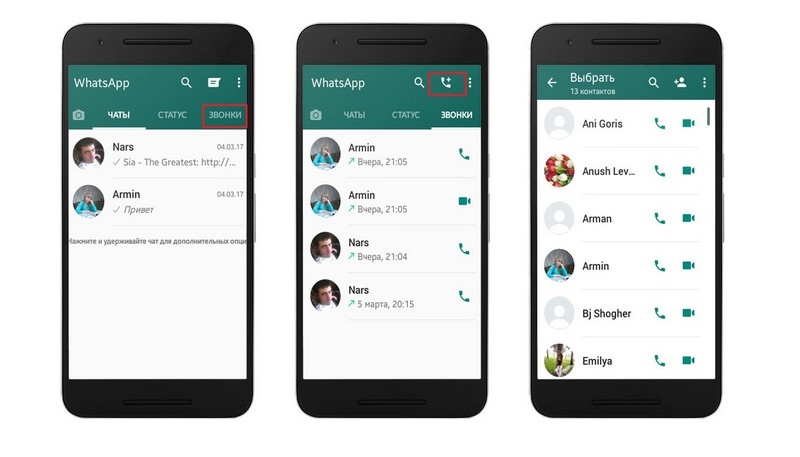
Исключение представляют экстренные номера – 112 101, 102, 103, 104, 112 в Российской Федерации и Беларуси, 911 в Штатах и т.д. На них из мессенджера вы позвонить не сумеете.
Как позвонить в WhatsApp?
- Откройте чат с пользователем «Ватсап», с которым вы хотите связаться по телефону.
- Нажмите на иконку аудиозвонка – телефонную трубку, дождитесь гудка.
- Находящийся в сети пользователь по возможности примет звонок.
Как ответить на звонок в мессенджере?
Если вам позвонят в WhatsApp, вы увидите на дисплее надпись о входящем звонке и о звонящем пользователе. Чтобы принять звонок, проведите вверх к зеленому кружку со значком трубки. Если вы не настроены на беседу, можете отклонить вызов, проведя по красному значку. Чтобы объяснить игнорирование звонка, вы можете кликнуть по иконке чата и отправить пользователю краткое сообщение о том, почему вы не смогли принять вызов и когда можно связаться с вами в следующий раз.
Как переключиться с обычного звонка на видеосвязь?
Во время входящего звонка нажмите на иконку видеокамеры, чтобы перейти в режим видеозвонка. Тот, с кем вы беседуете, увидит уведомление о видеозвонке и сможет либо принять его, либо отклонить – на свое усмотрение.
Как переключиться с видео- на аудиозвонок WhatsApp?
В ходе разговора нажмите на значок с перечеркнутой видеокамерой – Выключить видео. Собеседник увидит, что вы переключили вызов на голосовой. Он отключит видеосвязь у себя тоже, и вы продолжите беседу.
Групповая связь в «Ватсап»
Мессенджер предусматривает общение нескольких (до 4-х) человек с помощью аудиозвонка. Вы можете сделать это, нажав в диалоговом окне групповой беседы значок с телефонной трубкой и плюсиком – Групповой звонок. В окошке поиска отметьте пользователей, чтобы пригласить их к разговору. Кликните иконку Аудиозвонка (телефонная трубка).
Чтобы позвонить группе, используйте также вкладку Звонки:
- откройте меню Звонки;
- выберите Новый звонок (трубка со значком плюс);
- в поиске или списке участников выберите собеседников, с которыми жаждете пообщаться в WhatsApp;
- нажмите Аудиозвонок.
Если вы хотите позвонить группе из приватной беседы:
- откройте диалог и нажмите на Аудиозвонок;
- когда собеседник ответит, кликните на значок с человечком и плюсиком, чтобы добавить новых участников беседы;
- выберите людей и ждите их ответа.
Что надо знать о звонках в мессенджере?
- Если вам нужно позвонить группе, убедитесь, что соединение с сетью не прерывается ни у вас, ни у ваших собеседников.
- В случае звонка от группы вам на дисплее появится надпись Аудиозвонок WhatsApp и уменьшенные изображения членов беседы.
- Групповой разговор не позволяет переключиться в режим видео.
- Удалить участника из беседы нельзя: он может завершить звонок лишь самостоятельно.
- История звонков будет отображена во вкладке Звонки.
- Хотя вы не можете добавить в беседу тех, кого самолично заблокировали или кто забанил вас, эти пользователи могут участвовать в разговоре, будучи добавленными другими членами группового звонка.
Практически все популярные мессенджеры оснащены функцией интернет-телефонии, с помощью которой пользователи решают вопрос, как позвонить на «Ватсап» по номеру телефона. Услуга предоставляется бесплатно. Устройство должно быть подключено к точке доступа, иначе подключение не состоится.
Звонить можно абонентам, у которых тоже есть активная учетная запись в WhatsApp. Если собеседник находится вне зоны действия интернета, соединиться с ним не получится.
Содержание
- Особенности функции звонков по WhatsApp со смартфона
- Как набрать номер телефона и позвонить в мессенджере
- Android
- iOS
- Как ответить на входящий аудиозвонок
- Ошибки и проблемы при совершении звонков
- Обзор
Особенности функции звонков по WhatsApp со смартфона
Приложение «Ватсап» доступно на устройствах с операционными системами Android и iOS, которые подключены к сети 3G/4G сетей или Wi-Fi. При этом пользователям мобильных пакетов с лимитированным трафиком следует учитывать, что за 1 минуту голосового общения мессенджер потребляет 1Мб данных.
Согласно набору функций WhatsApp, вызвать можно только абонента, которые внесен адресную книгу.
Перед тем как набрать новый контакт, добавьте его номер в список.
Как набрать номер телефона и позвонить в мессенджере
Инструкции, как позвонить на «Ватсап» по номеру телефона и создать конференцию с несколькими собеседниками, для пользователей устройств на базе «Андроид» и iPhone будут отличаться. Это связано с тем, что версии приложения оснащены разным интерфейсом.
Android
Начать голосовое общение на смартфонах с ОС Android можно 2 способами.
Первый состоит из следующих шагов:
- откройте приложение;
- войдите во вкладку «Чаты» и кликните по зеленому кружку в нижней части экрана;
- в появившейся адресной книге выберите имя абонента;
- в открывшемся диалоге нажмите на знак трубки в верхнем меню.
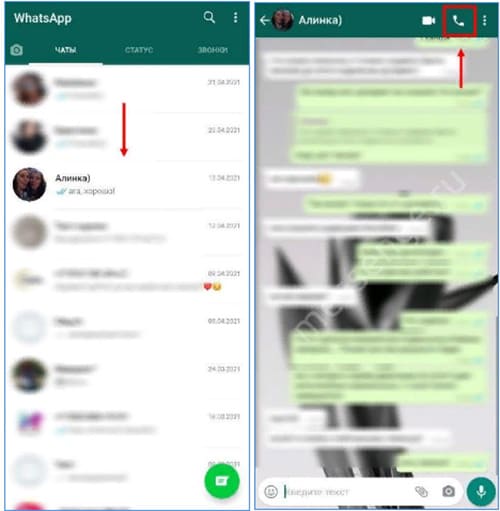
Второй:
- активируйте вкладку «Звонки»;
- кликните по круглому значку с изображением телефонной трубки;
- в списке контактов выберите нужный и подтвердите желание совершить вызов.
Дополнительно разработчиками предусмотрена возможность создания аудиоконференции, в которой могут участвовать до 4 человек. Групповые звонки лучше проводить с участниками, подключенными к стабильному высокоскоростному интернету.
Качество соединения зависит от абонента с самым низким уровнем связи.
Чтобы начать конференцию с контактами, состоящими в одном чате, выполните следующее:
- откройте переписки и войдите в нужную группу;
- кликните кнопку «Групповой звонок»;
- отметьте людей, которые могут принимать участие в разговоре;
- нажмите на телефонную трубку.
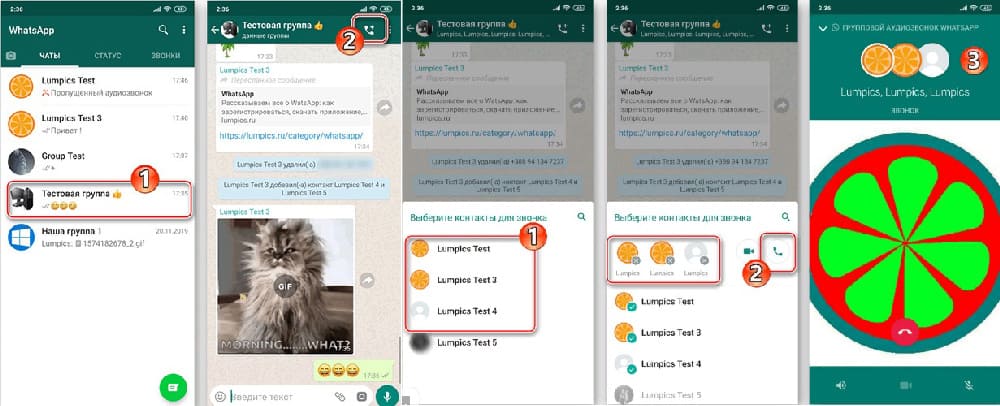
Алгоритм создания беседы с новой группой следующий:
- войдите в чат с одним из абонентов;
- кликните по значку с телефонной трубкой;
- дождитесь ответа контакта и нажмите кнопку «Добавить участника»;
- в открывшемся списке выберите еще 2 человек, которых нужно присоединить к беседе.
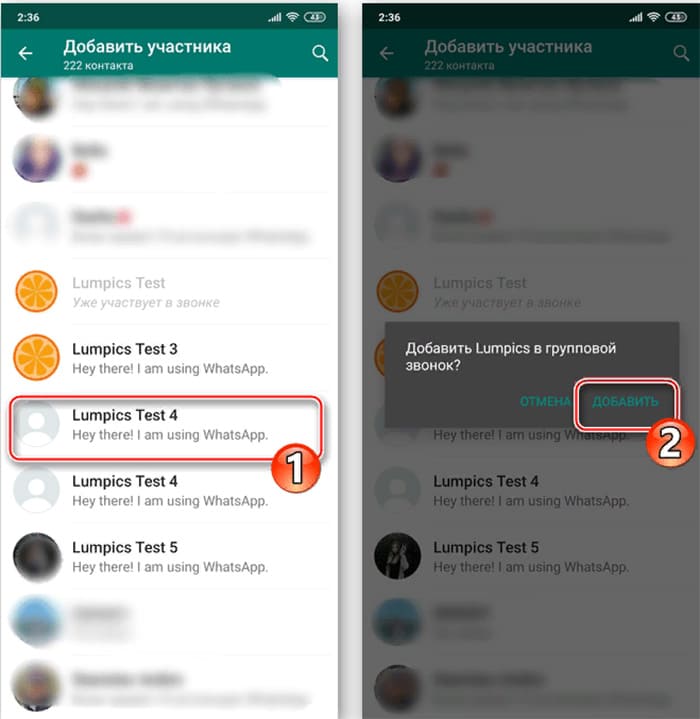
Создать конференцию можно еще одним способом:
- переключитесь на вкладку «Звонки», выберите опцию «Новая группа»;
- отметьте людей, которых нужно пригласить;
- кликните по значку с трубкой.
После создания конференции нельзя будет убрать никого из участников, если только они сами не захотят выйти из беседы.
iOS
Владельцы смартфонов от Apple могут начать голосовое общение 2 способами:
Пошаговая инструкция следующая:
- Запустите приложение, затем войдите в переписку с человеком, которого нужно вызвать.
- Нажмите на значок телефонной трубки, расположенной в верхней панели рядом с именем собеседника.
- Если от контакта пришло уведомление о пропущенном сигнале, коснитесь его, и соединение начнется автоматически.
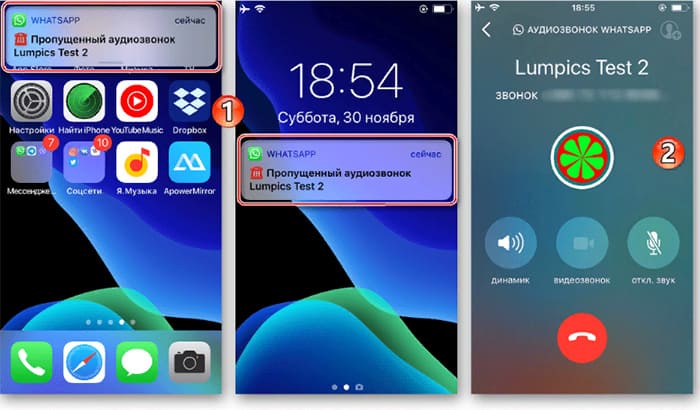
Еще одно руководство для приглашения абонента к беседе:
- Откройте мессенджер и войдите в раздел «Звонки», который расположен в нижней части экрана.
- Нажмите на зеленый значок трубки и в появившемся списке тапните по имени собеседника.
.jpg)
Как ответить на входящий аудиозвонок
Если с вами пытаются связаться с помощью «Ватсапа», на экране появится сообщение о входящем запросе на голосовое общение, которое сопровождается соответствующим сигналом.
Чтобы ответить на вызов, свайпните по экрану вверх, чтобы отклонить – вниз. После установки соединения с собеседником можно переключиться на видеосвязь. Для этого кликните по значку камеры. Собеседник сможет включить изображение или отклонить запрос.
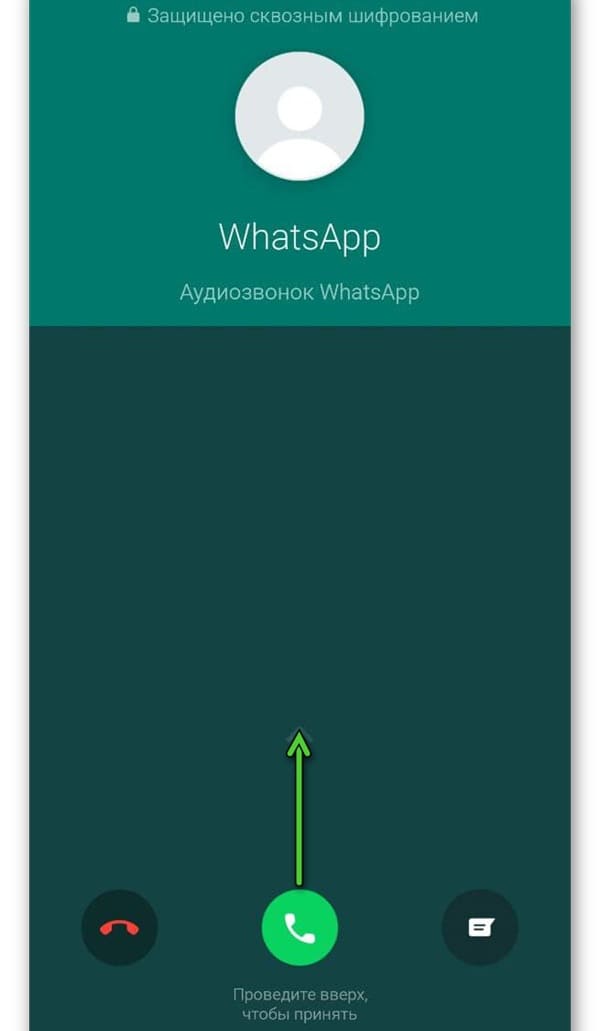
Ошибки и проблемы при совершении звонков
В некоторых случаях абоненты не могут принимать и совершать звонки в «Ватсапе».
Причины могут быть следующими:
- нет подключения к интернету;
- у вызываемого пользователя нет учетной записи в мессенджере;
- приложение блокируется брандмауэром;
- возможности использования WhatsApp на территории, где находится абонент, ограничены.
Помочь решить проблему помогут такие действия:
- перезагрузка устройства и повторное подключение к точке доступа;
- обновление программы и версии ОС устройства;
- обращение в сервисный центр с просьбой настроить приложение.
Если сбой в работе связан с запретом на использование «Ватсапа» в той или иной стране, то обойти его не получится. За нарушение закона пользователя могут привлечь к административной ответственности.
Обзор
09.03.2021

Как писать сообщения и звонить через WhatsApp — инструкция
Как общаться по Ватсапу с телефона Android или iPhone? С помощью мессенджера можно отправить сообщение или позвонить. Установить WhatsApp получится бесплатно, для регистрации аккаунта требуется только номер мобильного. Разберемся, как общаться с друзьями через Ватсап, какие опции поддерживаются.
Все способы общения по WhatsApp
Содержание
- 1 Все способы общения по WhatsApp
- 1.1 Вариант 1: звонки
- 1.2 Вариант 2: текстовые сообщения
- 1.3 Вариант 3: голосовые сообщения
- 2 Что нужно для работы WhatsApp
- 3 Выводы
Написать другу можно с помощью компьютера, смартфона или планшета. Если на компьютер устанавливается ограниченная версия мессенджера, то в мобильной доступны все опции.
Как можно общаться через Ватсап:
- голосовые звонки;
- видеовызовы;
- текстовые сообщения;
- голосовые сообщения.
Помимо стандартных опций для общения через Ватсап можно воспользоваться функцией отправки файлов. С ее помощью получится поделиться фотографией, видео или документом.

Звонить и писать сообщения по Ватсапу можно бесплатно. Для этого требуется номер мобильного телефона собеседника. Если контакт уже сохранен в телефоне, он автоматически появится в мессенджере.
Вариант 1: звонки
Мессенджер WhatsApp оснащен опцией звонков. Абоненты могут совершать как голосовые-, так и видеовызовы. Общаться по Ватсапу с телефона можно бесплатно, для этого потребуется только подключение к интернету.
Инструкция, как позвонить другу через WhatsApp:
- Войдите в мессенджер.
- Нажмите на кнопку «Звонки».
- Чтобы позвонить новому другу, тапните по телефонной трубке с плюсиком.

- Откроется телефонная книга, найдите собеседника и нажмите на нужную кнопку справа.

Важно. Вызов Ватсапе бесплатный. Для начала общения достаточно нажать на видеокамеру или телефонную трубку.
Все данные по звонкам сохраняются в соответствующем разделе. Чтобы посмотреть, сколько интернета тратится при видеозвонке в Ватсапе, нажмите на нужную карточку. Время вызова и затраченные данные отобразятся в новом окне.

В Ватсапе также есть конференции. С их помощью удобно обсуждать дела с коллегами или общаться с друзьями. Сколько человек могут участвовать при видео или аудиозвонке? В новой версии мессенджера лимит увеличили до 8.
Совет. Позвонить можно прямо из чата. Для этого нажмите на одну из кнопок справа сверху.

Вариант 2: текстовые сообщения
Через Ватсап можно не только звонить, но и писать сообщения. Эта функция наиболее востребована.
Как написать сообщение в Ватсапе:
- Откройте мессенджер. Последние чаты расположены на главном экране, для доступа к переписке достаточно кликнуть по нужной карточке.
- Если нужно написать новому собеседнику, нажмите на зеленую кнопку снизу справа.
- Выберите человека в телефонной книжке или найдите его по имени через лупу.

- Тапните по карточке абонента, откроется чат.
- Напечатайте СМС и отправьте его.

Читайте также: как понять, прочитано ли сообщение в Ватсапе.
На главном экране мессенджера отображаются последние чаты. Если переписка нужна постоянно, ее можно закрепить в верхней части окна. Чтобы все сообщения сохранились даже при переустановке WhatsApp, рекомендуется настроить резервное копирование данных.
Вариант 3: голосовые сообщения
Как общаться по Ватсапу с телефона? Абоненты могут писать текстовые сообщения и звонить. В чате также есть еще одна опция – голосовые сообщения. Функция работает по принципу Push-to-talk. Нужно нажать на кнопку, произнести речь и отпустить ее. Запись отправится моментально.
Как отправить голосовое сообщение через WhatsApp на телефоне:
- Откройте нужный чат.
- Найдите кнопку снизу справа, она выполнена в форме микрофона.
- Нажимайте на микрофон и говорите.
- Отпустите клавишу для окончания записи и отправки.

Опция способна заменить звонки. С ее помощью можно скинуть другу сообщение, он сможет прослушать его в удобное для него время и ответить.
Важно. Голосовые СМС также бесплатные. Пользоваться этой опцией можно не только на телефоне, но и на компьютере. Во время записи не рекомендуется стоять в шумном месте, например, около проезжей части.
Что нужно для работы WhatsApp
В WhatsApp доступны все опции для общения: звонки, сообщения, запись аудио голосом. Что требуется для работы мессенджера:
- установленный клиент;
- учетная запись, которая регистрируется по номеру телефона;
- постоянное подключение к интернету.
У собеседника должны быть выполнены те же условия. Позвонить или написать человеку, у которого нет WhatsApp, не получится.

Звонки по Ватсапу бесплатные или нет? Все опции в мессенджер доступны бесплатно. Для работы требуется интернет. Если интернет-подключение дорогое, мобильный оператор будет снимать деньги при каждом звонке или скачивании файла. Разработчик WhatsApp рекомендует абонентам подключать безлимитные тарифные планы или использовать сети Wi-Fi.
Выводы
Общаться через Ватсап можно бесплатно. Абонентам доступны все современные опции, которые позволяют всегда быть на связи. Для комфортной работы в офисе можно дополнительно подключить мессенджер для компьютера, однако звонки в этом случае доступны не будут.
Оценка статьи:




 (1 оценок, среднее: 5,00 из 5)
(1 оценок, среднее: 5,00 из 5)
![]() Загрузка…
Загрузка…
Как звонить по WhatsApp через телефон и компьютер бесплатно
Общаться в WhatsApp можно не только с помощью сообщений, другу всегда можно позвонить. Мессенджер поддерживает голосовые вызовы и видеозвонки. В инструкции разберемся, как позвонить по Ватсапу быстро и правильно, как посмотреть дополнительные данные о разговоре.
Можно ли звонить через WhatsApp
Содержание
- 1 Можно ли звонить через WhatsApp
- 1.1 Сколько стоит звонок
- 2 Как позвонить через телефон
- 3 Как позвонить через компьютер
- 4 Как ответить на входящий вызов
- 5 Просмотр информации о звонке

Звонить через WhatsApp можно сразу после установки. Функция не требует дополнительного подключения или сложной настройки.
С какого устройства можно разговаривать по Ватсапу:
- мобильник;
- планшет;
- компьютер.
Ограничений по длительности разговора нет. Дозвониться получится в любую страну, в которой разрешено использовать Ватсапом. Для работы потребуется постоянное подключение к интернету, работоспособная камера, динамики и микрофон.
Важно. Связаться получится только с тем человеком, у которого установлен мессенджер.
Сколько стоит звонок
WhatsApp телефония не требует подключения платных пакетов. Звонить друзьям можно бесплатно.
Брать плату может только мобильный оператор. Она зависит от количества используемых мегабайт. Чтобы сделать звонки полностью бесплатными, подключите безлимитный пакет с интернетом или используйте сеть Wi-Fi.

Как позвонить через телефон
Разберемся, как звонить через Ватсап, на примере мобильного устройства с Android:
- Запустите мессенджер, нажмите на раздел с вызовами.
- Тапните по карточке друга, если он есть в списке последних звонков.

- Чтобы поговорить с новым абонентом, тапните по плюсику снизу справа.
- В телефонной книжке найдите собеседника.
- Нажмите на трубку или видеокамеру.

Внимание. Позвонить в Ватсапе по номеру телефона не получится. Для начала придется добавить абонента в телефонную книжку.
Позвонить по Ватсапу с телефона можно во время переписки. Для этого сверху справа выберите нужную кнопку. Собеседник услышит сигнал и сможет снять трубку.
Как позвонить через компьютер
Позвонить в WhatsApp теперь можно и через компьютер. Опция поддерживается в последних версиях Windows или Mac OS, и работает только в официальном приложении. Вот инструкция, как сделать звонок в Ватсапе:
- Откройте мессенджер.
- Найдите собеседника в списке последних переписок или через телефонную книгу.
- В меню с перепиской найдите кнопки сверху справа.
- Трубка отвечает за аудиозвонок, камера – за видеовызов.

Внимание. Позвонить по Ватсапу на компьютере можно только через официальное приложение. Веб-версия, запущенная через браузер, такую опцию не поддерживает.
Читайте также: как скачать Ватсап на Виндовс 10.
Как ответить на входящий вызов
Разберемся, как ответить на звонок, если услышали рингтон. Сделать это очень просто, потяните зеленую трубку вверх, на экране появится отсчет времени и станет слышно голос собеседника.

На компьютере ответить на звонок можно аналогичным способом. Чтобы принять звонок, кликните левой кнопкой мышки по зеленой трубочке, она появится на экране автоматически.
Совет. Если нужно отключить вызов или отправить сообщение другу во время его дозвона, воспользуйтесь соответствующими кнопками. На экране можно найти клавишу красного цвета, она завершает вызов, и иконку с сообщением.
Просмотр информации о звонке
Посмотреть историю звонков в Ватсапе можно через специальный журнал. Он доступен только в телефоне. С помощью меню можно узнать длительность разговора, а также потраченные мегабайты.
Инструкция, как пользоваться журналом вызовов в WhatsApp со смартфона:
- Нажмите на кнопку «Звонки».
- В меню отображаются все разговоры, их дата и время.
- Чтобы увидеть дополнительную информацию, нажмите на карточку.
- В новом окне появится время беседы, а также потраченные мегабайты.

Внимание. Позвонить по Ватсапу без интернета не получится. Если используете мобильную сеть, подключите безлимитный тариф с мегабайтами. В противном случае видеозвонки могут дорого стоить.
Как позвонить по Ватсапу с помощью телефона? Просто переключитесь на вкладку с вызовами, затем нажмите на плюсик и выберите друга. Если удобнее пользоваться компьютером, кнопки для разговоров доступны сверху справа в чате.
Оценка статьи:




 (пока оценок нет)
(пока оценок нет)
![]() Загрузка…
Загрузка…
Содержание
- Как позвонить в самом WhatsApp
- Как звонить на iPhone через Ватсап?
- Как позвонить на WhatsApp с телефона через список контактов
- Как позвонить абоненту из записной книжки
- Как позвонить новому абоненту
- Можно ли звонить с ватсап на мобильные телефоны и принимать звонки с них
- Как ответить на звонок в мессенджере
- Как переключиться с обычного звонка на видеосвязь
- Как переключиться с видео- на аудиозвонок WhatsApp
- Не проходят звонки в whatsapp, что делать
Позвонить можно только на мобильный телефон, подключенный к сети Internet. Для этого надо сделать следующее:
- Зайти в приложение.
- В разделе «Чаты» в правом нижнем углу найти зеленый кружок и нажать на него.
- В открывшемся списке контактов выбрать имя нужного абонента.
- После того как откроется чат, на верхней панели найти знак с изображением трубки и кликнуть по нему.
- Подтвердить вызов.
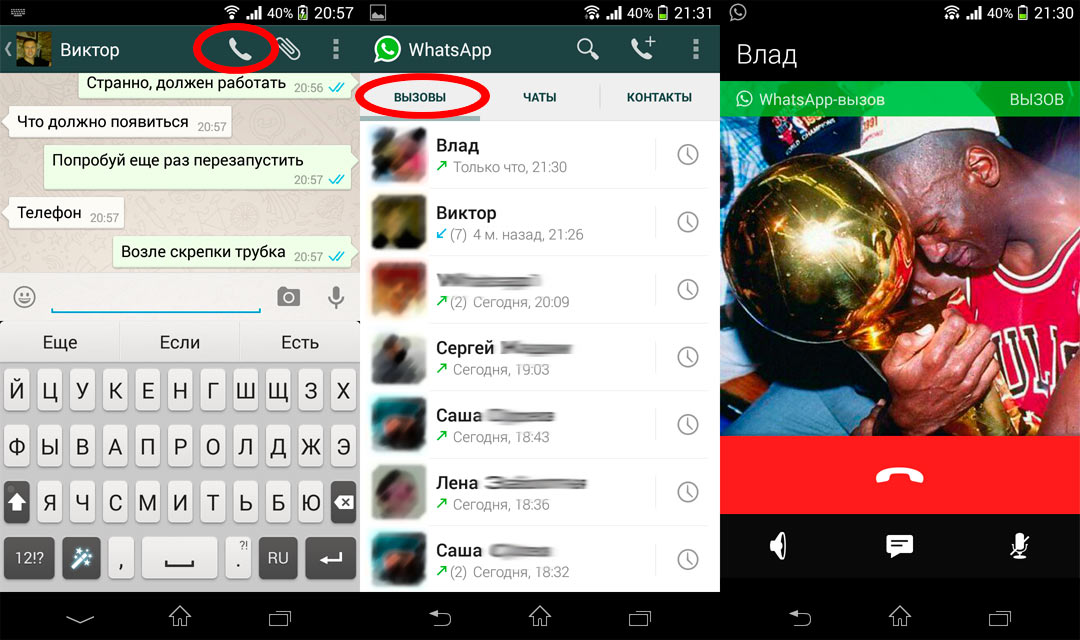
Если в верхней строчке чата выбрать знак камеры, то будет совершен видеозвонок.
Есть и другой способ связаться со знакомыми:
- После запуска приложения зайти в раздел «Звонки».
- Нажать зеленый значок с изображением трубки, расположенный в правом нижнем углу.
- Выбрать имя пользователя и нажать на него.
Если абонент будет в сети, он услышит сигнал и сможет ответить на вызов.
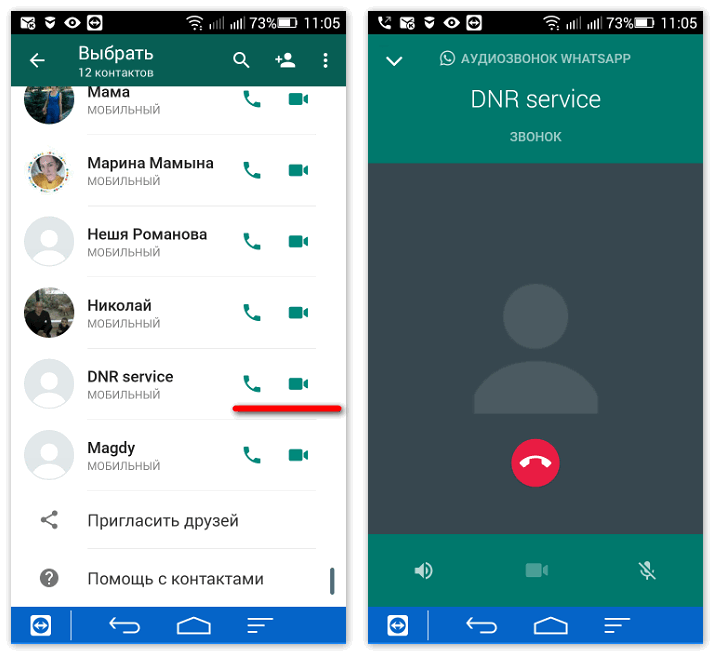
Звонок по Ватсапу.
Чтобы позвонить на новый номер, придется зайти в приложение и нажать на значок лупы в правом верхнем углу. Затем следует набрать в строке поиска номер контакта и лупу в нижней части клавиатуры. Потом надо кликнуть на трубку в конце строки с найденным результатом и подтвердить действие.
Разработчики предусмотрели возможность групповых звонков. Перед тем как начать общение, все участники должны убедиться в качестве интернет-соединения. Качество звонка будет зависеть от участника с самым низким уровнем связи.
Начать общение можно тремя способами.
Из списка групп:
- выбрать нужную группу;
- нажать на строчку «Групповой звонок»;
- добавить контакты, которые должны участвовать в разговоре;
- кликнуть на кнопку «Аудиозвонок».
Из индивидуальных чатов:
- открыть чат с одним из контактов;
- выбрать «Аудиозвонок»;
- после ответа абонента найти кнопку «Добавить участника» и нажать на нее;
- в открывшемся списке контактов найти нужных пользователей и пригласить их в беседу.
Из раздела «Звонки»:
- перейти по вкладкам «Звонок» > «Новый групповой звонок»;
- выбрать имена пользователей и добавить их в беседу;
- нажать «Аудиозвонок».
Помните, что нельзя приглашать заблокированные вами или заблокировавшие вас контакты. После начала разговора нельзя будет убрать никого из участников, если только они сами не захотят выйти из беседы. В принципе аналогичным способом можно звонить по ватсапу с компьютера.
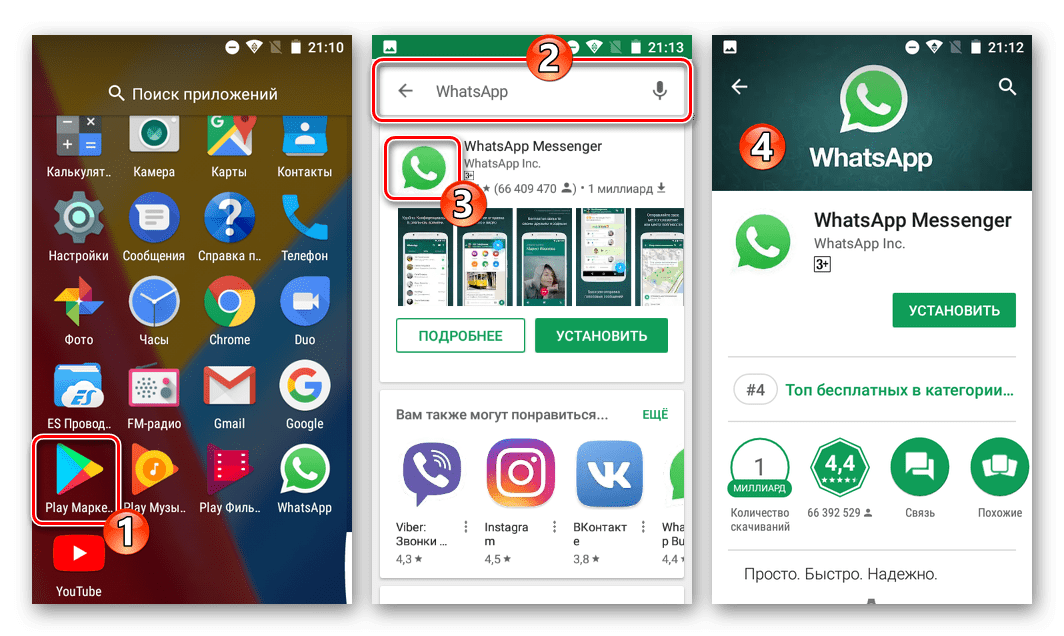
Как звонить на iPhone через Ватсап?
Как позвонить на WhatsApp с телефона через список контактов
Позвонить знакомым бесплатно при включенном интернете можно, не используя приложение. Для этого следует:
- Зайти в список контактов.
- Найти нужного абонента: если у него установлен данный мессенджер, его имя будет продублировано.
- Проверить, какая строчка соответствует номеру в сети, выбрать нужную.
- В графе «Сведения» из открывшегося списка функций выбрать «Бесплатный вызов».
- Подтвердить начало звонка.
Как позвонить абоненту из записной книжки
Для того, чтоб совершить звонок необходимо открыть приложение, выбрать нужный контакт.

Находясь в окне диалога с конкретным пользователем, нажимаем на значок телефонной трубки, который находится в верхней части экрана. 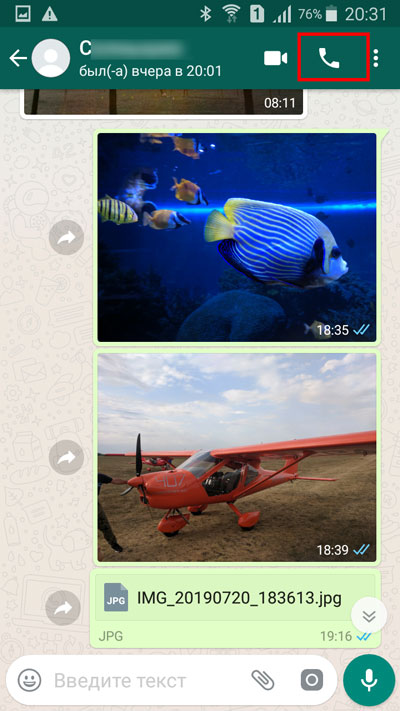
Выскакивает окно, в котором нужно подтвердить свое желание совершить аудиозвонок. Нажимаем кнопку «звонок».
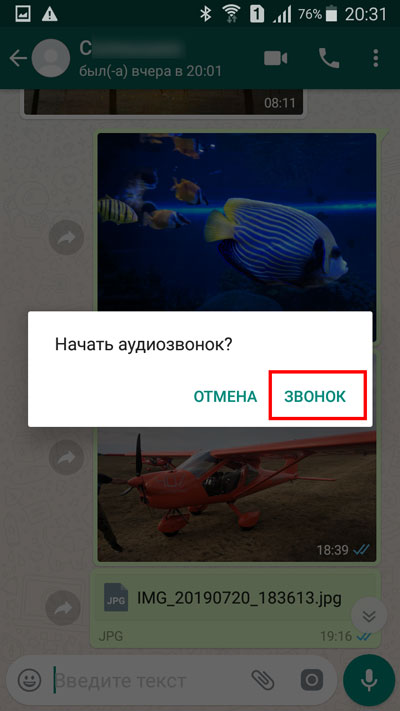
Видим, что идет связь с абонентом.
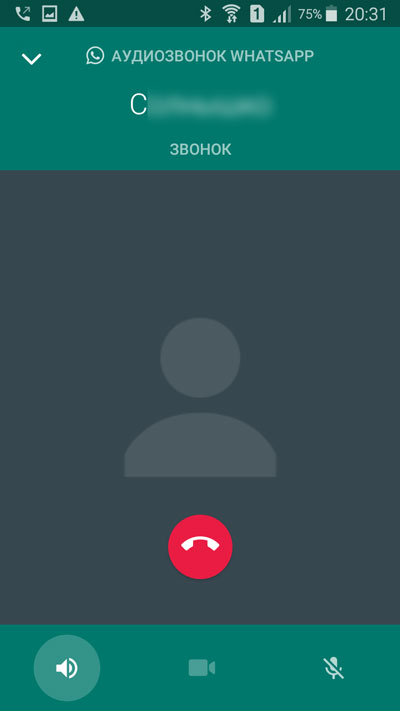
Также можно пойти другим путем. Запустив приложение WhatsApp, выбираем вкладку «Звонки». Нажимаем на значок телефонной трубки с плюсиком, который находятся в нижней части экрана справа.
. 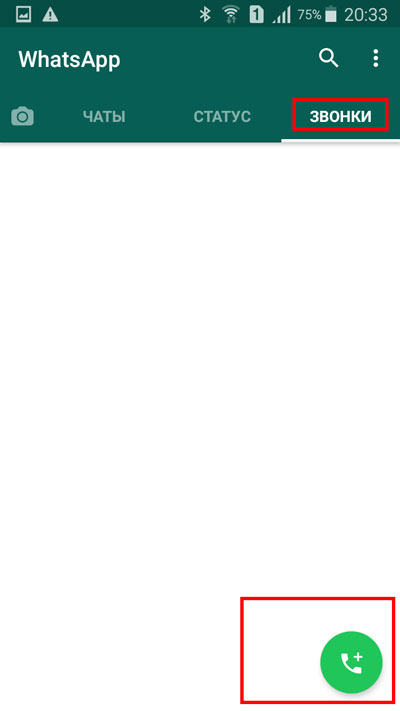
Открывается страница со списком всех контактов. Выбираем телефонную трубку, которая находится напротив нужного абонента.
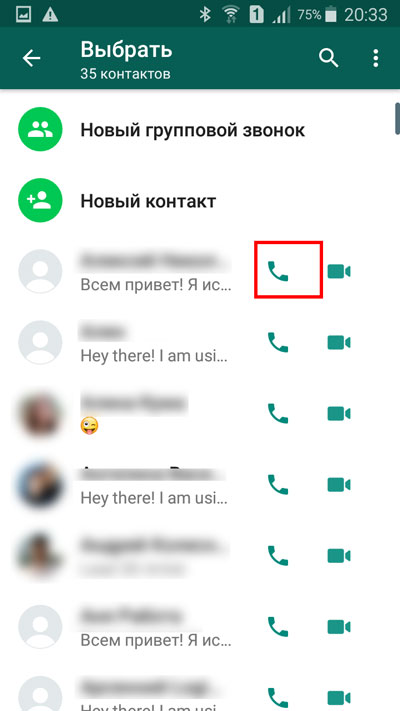
Видим, что совершается звонок.
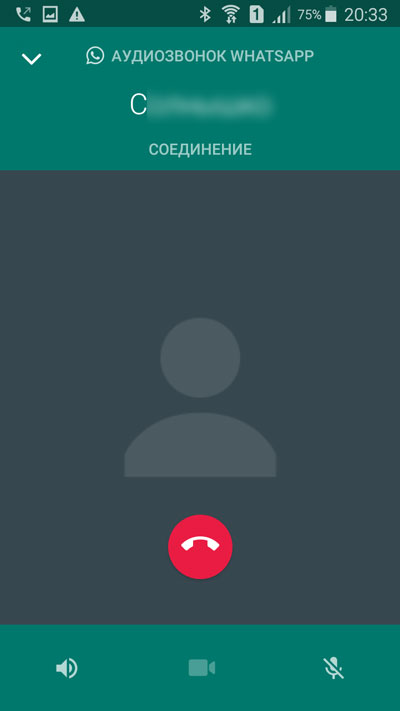
Как позвонить новому абоненту
Если вам необходимо позвонить человеку, контакт которого еще не сохранен в записной книжке WhatsApp, то необходимо сделать следующее.
Запускаем приложение. Во вкладке «Чаты» выбираем значок сообщений, который располагается в нижней части экрана.
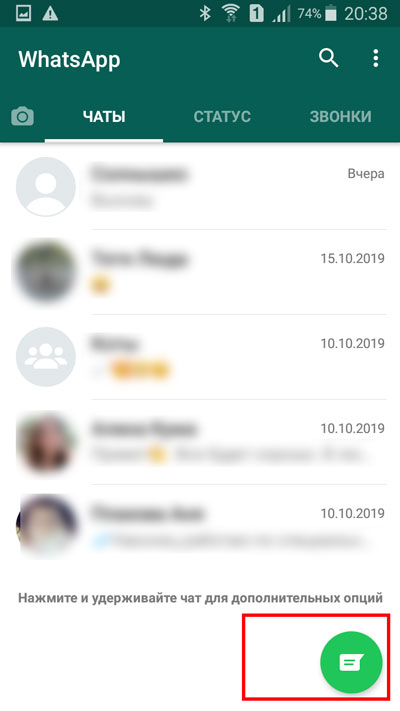
На новой страничке нажимаем на строку «Новый контакт».
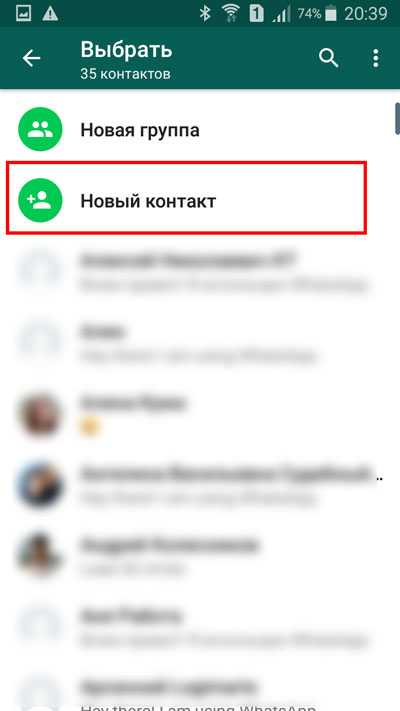
Вводим данные абонента. Вернувшись на предыдущую страницу, нажимаем на вертикальное троеточие, которое располагается в верхней части экрана. 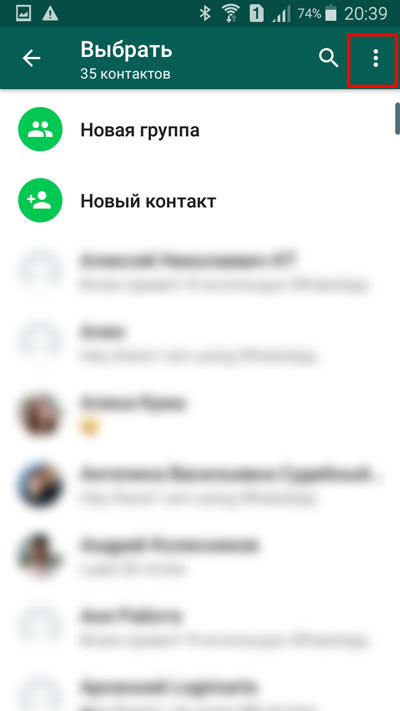
В раскрывающемся меню тапаем по строчке «Обновить».
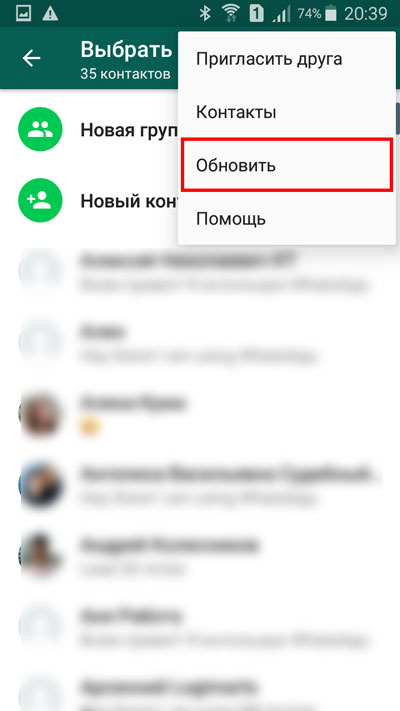
Находим только что добавленного пользователя, заходим в чат с ним. Нажимаем на значок трубки.
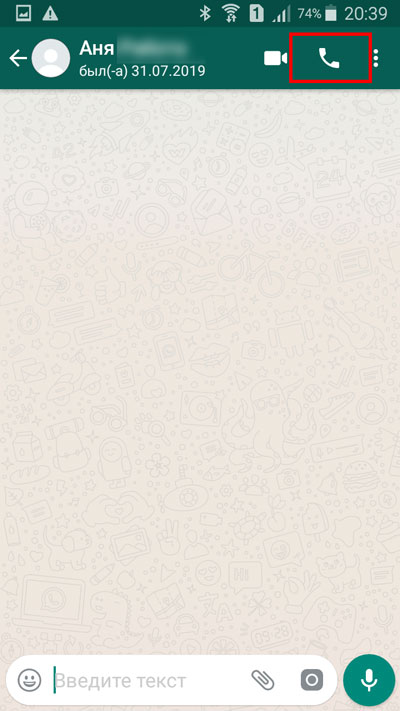
Можно ли звонить с ватсап на мобильные телефоны и принимать звонки с них
Звонки набирать и принимать можно только внутри приложения Ватсап.
Как ответить на звонок в мессенджере
Если вам позвонят в WhatsApp, вы увидите на дисплее надпись о входящем звонке и о звонящем пользователе. Чтобы принять звонок, проведите вверх к зеленому кружку со значком трубки. Если вы не настроены на беседу, можете отклонить вызов, проведя по красному значку. Чтобы объяснить игнорирование звонка, вы можете кликнуть по иконке чата и отправить пользователю краткое сообщение о том, почему вы не смогли принять вызов и когда можно связаться с вами в следующий раз.
Как переключиться с обычного звонка на видеосвязь
Во время входящего звонка нажмите на иконку видеокамеры, чтобы перейти в режим видеозвонка. Тот, с кем вы беседуете, увидит уведомление о видеозвонке и сможет либо принять его, либо отклонить – на свое усмотрение.
Как переключиться с видео- на аудиозвонок WhatsApp
В ходе разговора нажмите на значок с перечеркнутой видеокамерой – Выключить видео. Собеседник увидит, что вы переключили вызов на голосовой. Он отключит видеосвязь у себя тоже, и вы продолжите беседу.
Не проходят звонки в whatsapp, что делать
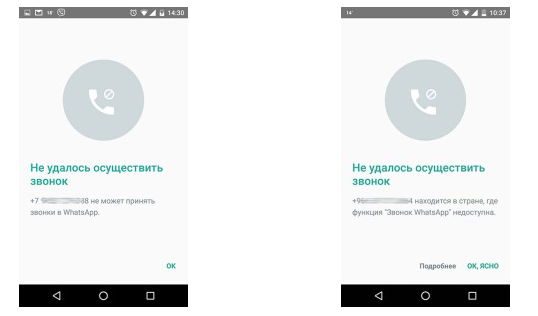
Когда абонент не может получать звонки, на дисплее отображаются различные оповещения. Причинами таких неполадок являются факторы:
- отсутствие интернет-соединения; решение: перезапустить интернет;
- телефон второго пользователя не поддерживает звонки; решение: обновить Воцап или заменить мобильный гаджет;
- сбой настроек точки доступа или блокировка брандмауэром; решение: сделать правильные настройки или обратиться к специалисту.
Также звонки не проходят из-за ограничения использования Вотсапа на территории страны. Обойти блокировку грозит пользователю привлечением к ответственности.
